Googleマップを利用する際に、重宝するのが口コミですよね。
Google マップの口コミを活用することで、お店選びが効率的に行えたり、集客が見込めたりします。
そんなGoogleマップの口コミの様々なやり方や、口コミの絞り込み機能などについて詳しく解説します。
目次
Googleマップの公開情報をチェック
Googleのアカウントでは、公開情報を設定することができます。
Google マップの口コミは、Googleアカウントを持っていれば誰でも投稿することが可能です。
また、基本的にGoogle マップに投稿された口コミは、すべてのユーザーが閲覧することができます。
ウェブ上のGoogle マップや検索などのGoogleサービスのほか、Googleサービスを利用する他のユーザーのウェブサイトとアプリでも公開されます。
Googleマップの口コミを投稿する際に公開される情報は、以下の4つです。
- 自分の名前
- Google マップに追加した写真、それらの位置情報
- 口コミの文章
- 口コミが公開された日付
自分の名前は、本名で投稿するのに抵抗がある場合、ニックネームなどで投稿することが可能です。
Google マップからプロフィール設定画面へと移動し、名前を編集すれば表示される名前も変更できます。
もしくは新しくアカウントを作成し、最初の名前入力でニックネームを登録しておく、という方法があります。
名前を変更することによって、個人情報も守られ、より気軽に口コミを投稿することができます。
Google マップに登録した口コミ、および写真や動画、それらに関連する位置情報は一般公開されますが、名前は匿名で利用することができます。
Googleマップを利用して口コミを書く際には、自分のアカウントの公開情報をチェックしてから行うと良いかもしれません。
また口コミをする際には、Googleのポリシーもチェックしておくようにしましょう。
以下の内容であれば、Googleポリシーに反するので注意が必要です。
- ハラスメント
- ヘイトスピーチ
- 個人情報
- 詐欺的なコンテンツ
- 虚偽のエンゲージメント
- なりすまし
- 誤情報
- 不実表示
- わいせつ、冒とく的な表現
- 露骨な性的描写を含むコンテンツ
- アダルト コンテンツ
- 暴力や残虐行為
- 制限されているコンテンツ
- 危険なコンテンツ
- 違法なコンテンツ
- 子供の安全
- テロリストのコンテンツ
- 関連性のないコンテンツ
- 宣伝と勧誘
- 意味不明なコンテンツ、コンテンツの繰り返し
Googleでは主に、敬意を払った対話、不適切なコンテンツ、成人向けコンテンツ、規制されているコンテンツ、危険なコンテンツ、違法コンテンツ、情報の質について厳しく定められています。
特に口コミでは正確性が重視されるため、虚偽の内容、他のユーザーに誤った内容が伝わる可能性があるもの、その場所・店には関係のない内容のもの、スパムなどが削除対象です。
しかし実際に起こったことや、料理の味や接客など、個人の感想の内容であれば削除対象にはなりません。
ポリシーに反している内容の口コミを投稿した場合、口コミが公開されないことがあるので注意しましょう。
また投稿した後でもポリシーに反していることがわかれば、口コミが削除されることがあります。
あまりにもポリシーに反していた場合は、Googleアカウントが停止されるなどのペナルティーがあるので、注意が必要です。
Googleマップの評価や口コミを投稿する方法
Googleアカウントの公開情報について紹介しました。
それでは、Google マップの評価や口コミを投稿する方法について、Googleマップアプリから投稿する方法とパソコンのウェブブラウザから投稿する方法を詳しく解説します。
Googleマップアプリから投稿する方法
Google マップアプリを開き、ログインをしていなければログインをします。

検索欄をタップし、口コミや評価を投稿したい場所を検索します。

お店・場所の情報を見つけます。
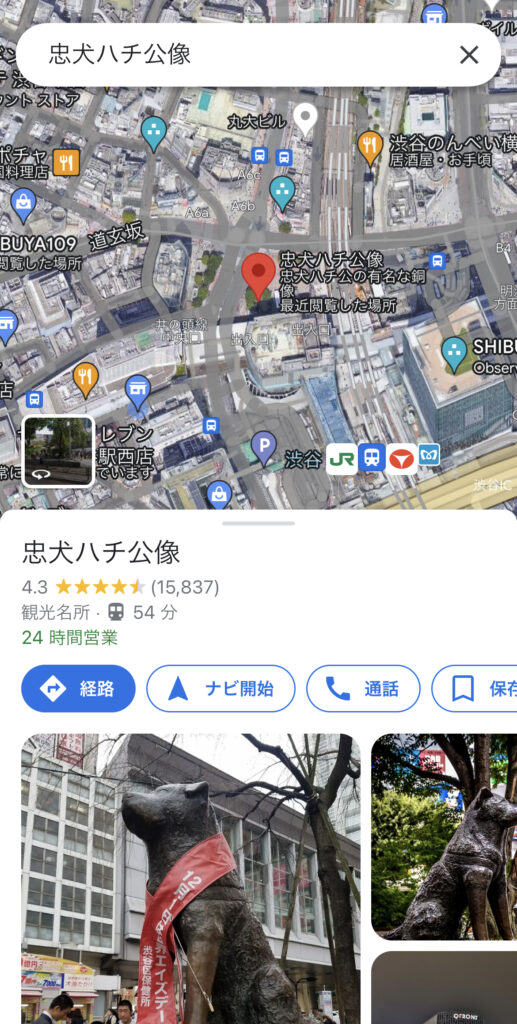
下にスクロールし「評価と口コミ」の欄から星の部分を選択します。
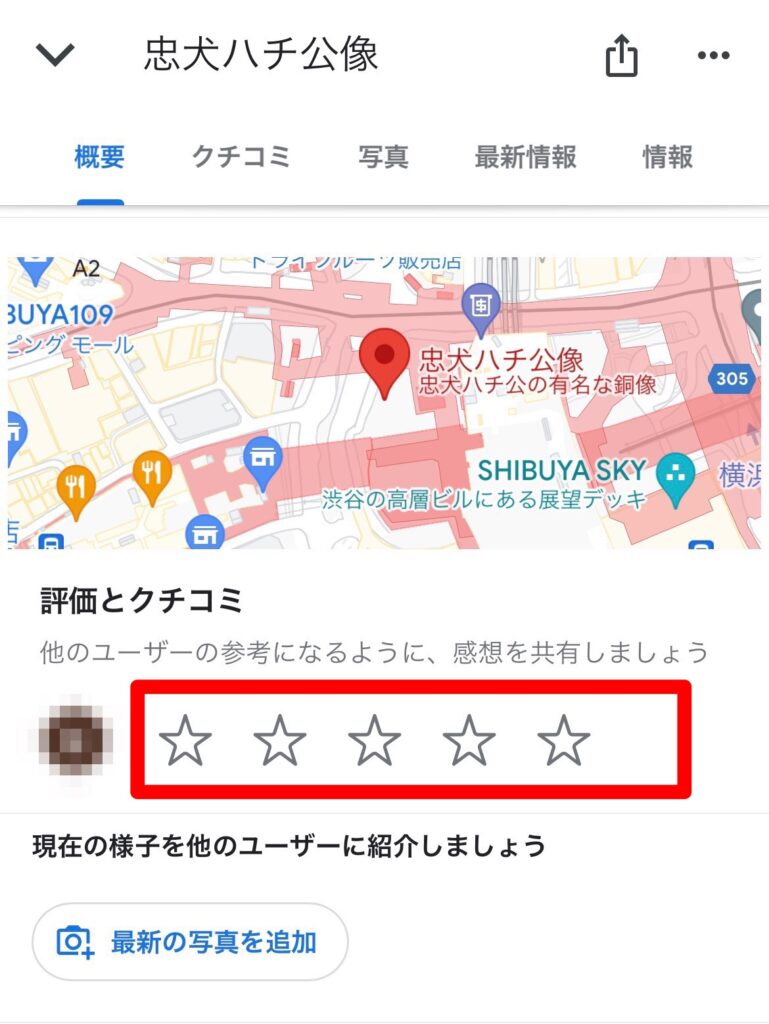
口コミ投稿ページが表示されるので、まずは星をタップして評価をつけます。

次に文章、写真や動画があれば添付し「投稿」を選択して完了です。
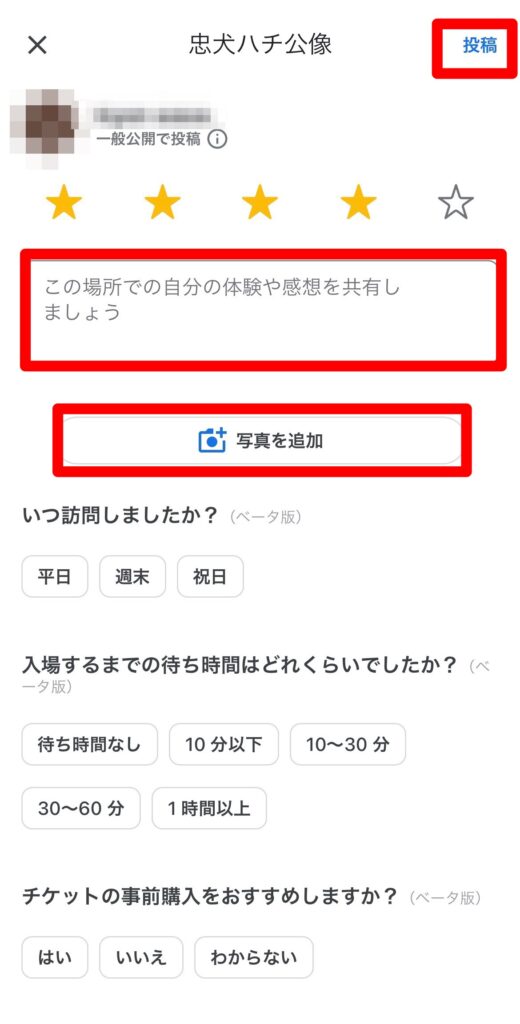
口コミの文章や写真は必ず必要なわけではなく、星の評価だけでも投稿することができます。
写真の追加欄の下部には、「いつ訪問しましたか?」「入場するまでの待ち時間はどれくいらでしたか?」などのアンケートが表示されます。
しかしアンケートは任意なので、答えても答えなくても大丈夫です。
また、自分の名前の変更がうまくいっているのかが気になる場合も、口コミ投稿ページで確認することができます。
上部に公開される自分の名前が表示されているので「投稿」をタップする前に、きちんとチェックしておきましょう。
パソコンのウェブブラウザから投稿する方法
Googleにログインをしていなければログインを行い、ウェブブラウザでGoogle マップを開きます。
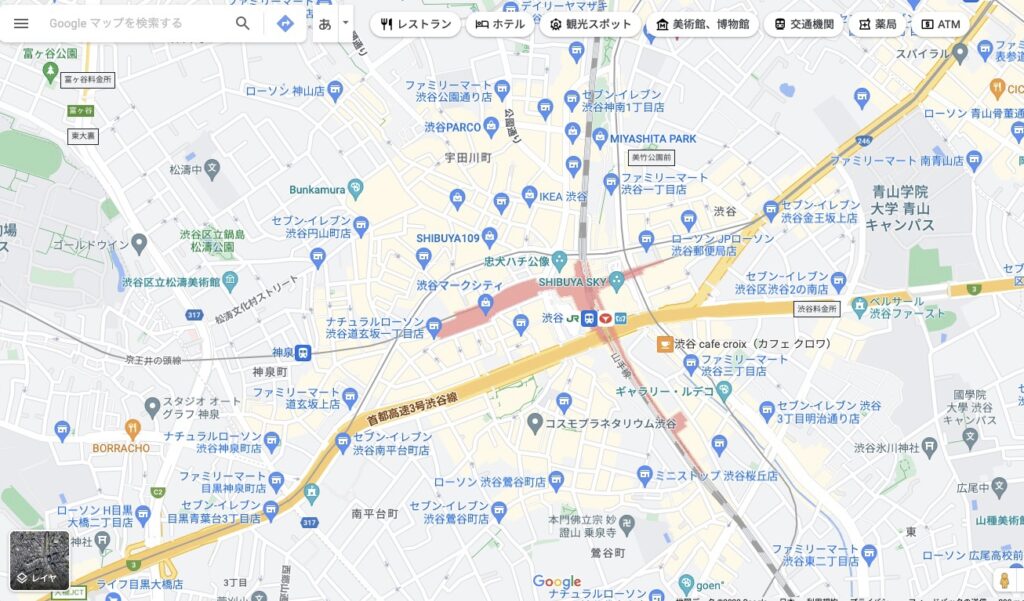
左上の検索欄で、口コミを投稿したい場所・お店を検索します。
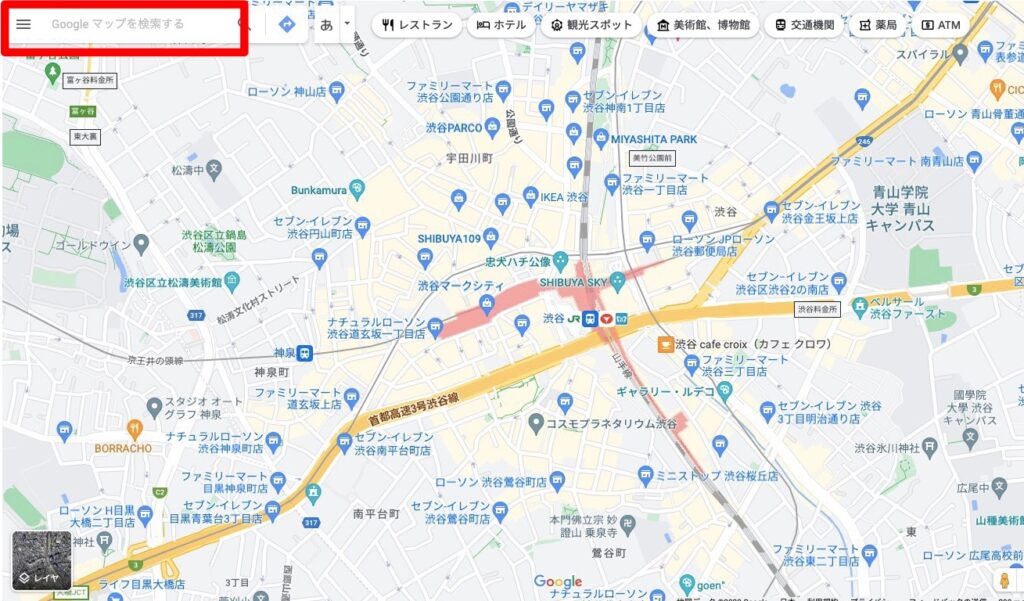
場所・お店の情報を表示します。

下にスクロールして「クチコミを書く」を選択します。
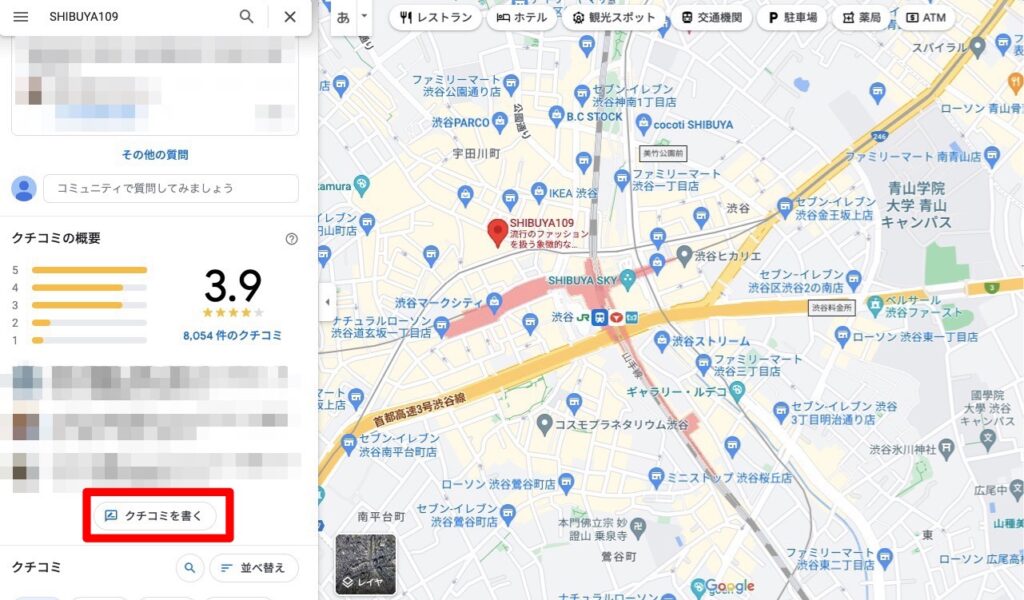
口コミの投稿ページが開くので、星をクリックして評価します。
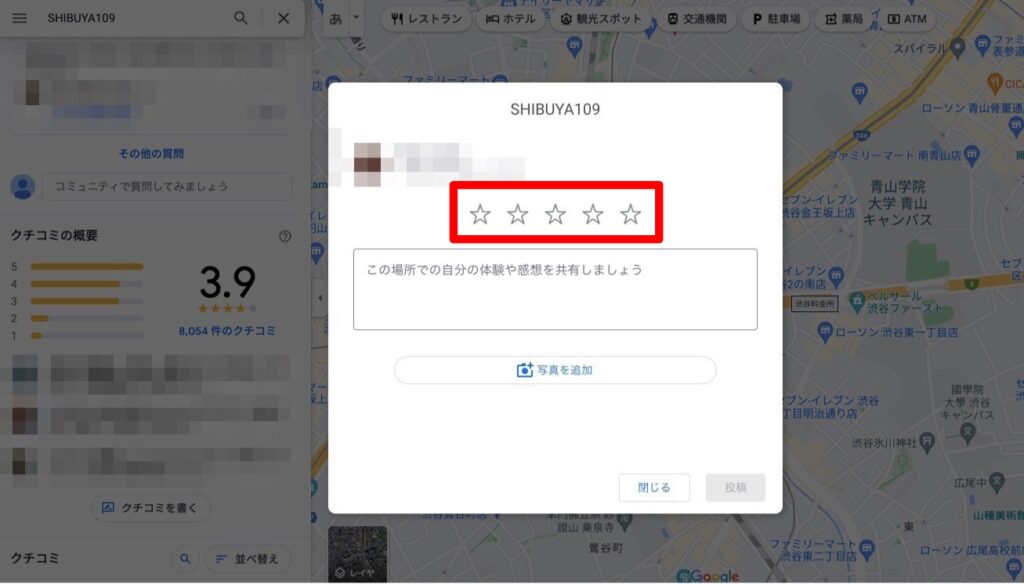
文章や写真を追加して、右下の「投稿」を選択して完了です。
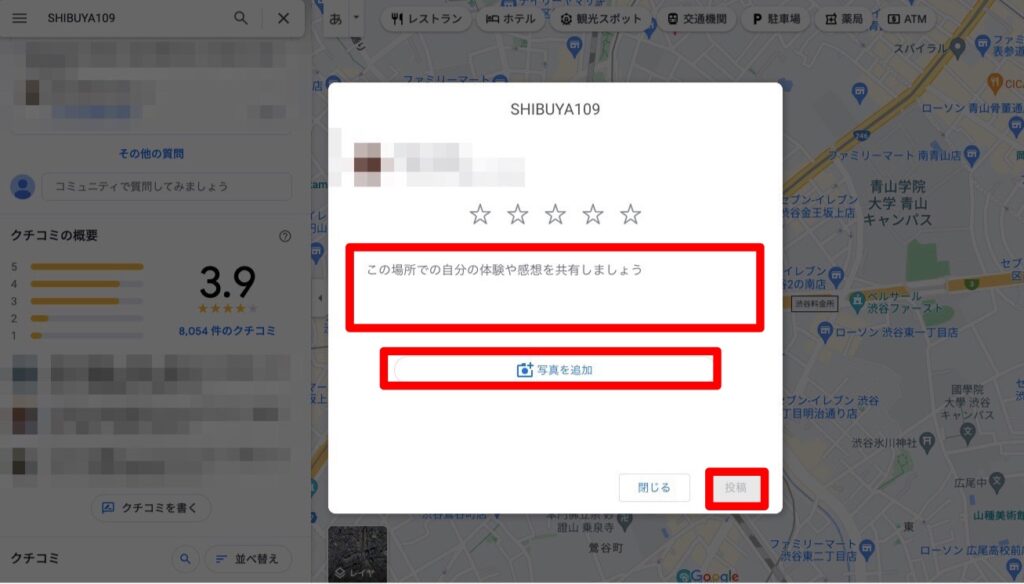
ウェブブラウザから口コミを投稿する場合も、文章と写真は必須ではありません。
口コミは星の評価だけでも投稿することができるので、書くことがなかったり写真を撮っていなかったりしても、気軽に投稿が可能です。
また自分の名前の設定が、口コミ投稿ページから確認することができます。
上部に表示されている名前が公開される名前なので、「投稿」をクリックする前にきちんと確認をしておくようにしましょう。
Googleマップの評価や口コミを確認する方法
Google マップに評価や口コミを投稿した後には、きちんと投稿ができたのかどうかが気になりますよね。
Googleでは、自分が投稿した評価や口コミ、他のユーザーが投稿した評価や口コミをチェックすることができます。
それぞれの確認方法について、詳しく解説します。
自分が投稿した評価や口コミを確認する方法
自分が投稿した評価や口コミを確認する方法について、「Googleマップアプリから行う場合」と「パソコンのウェブブラウザから行う場合」をそれぞれ紹介します。
Googleマップアプリから行う場合
Google マップアプリを開き、ログインをしていなければログインをします。

右上の自分のアイコンをタップします。

「プロフィール」を選択します。
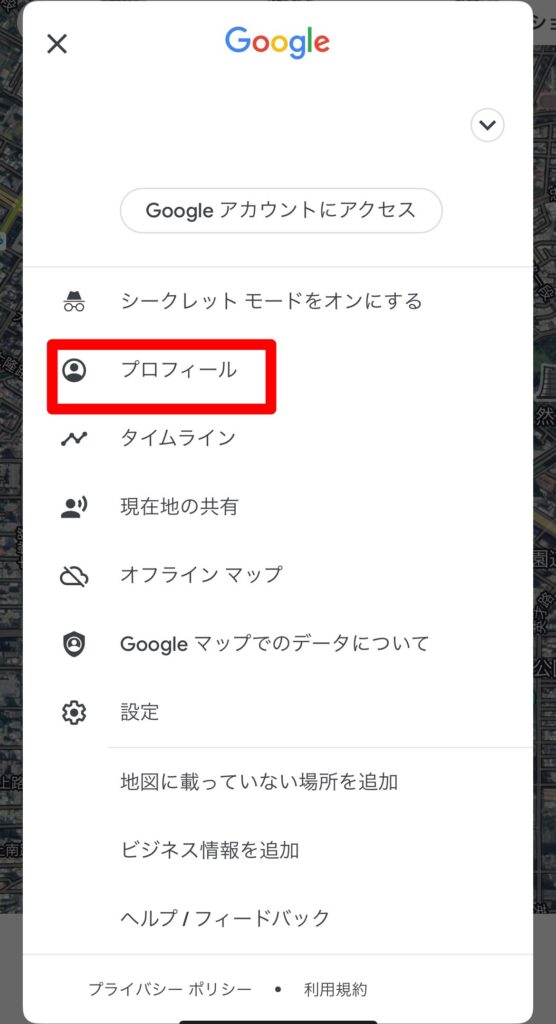
自分のプロフィール情報とともに、投稿した口コミが表示されます。
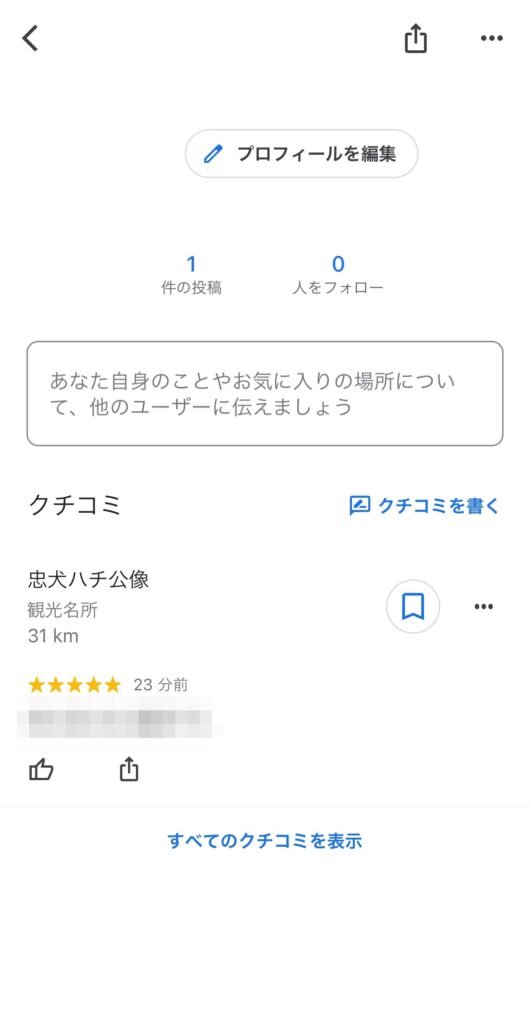
パソコンのウェブブラウザから行う場合
Googleにログインをしていなければログインを行い、ウェブブラウザでGoogle マップを開きます。
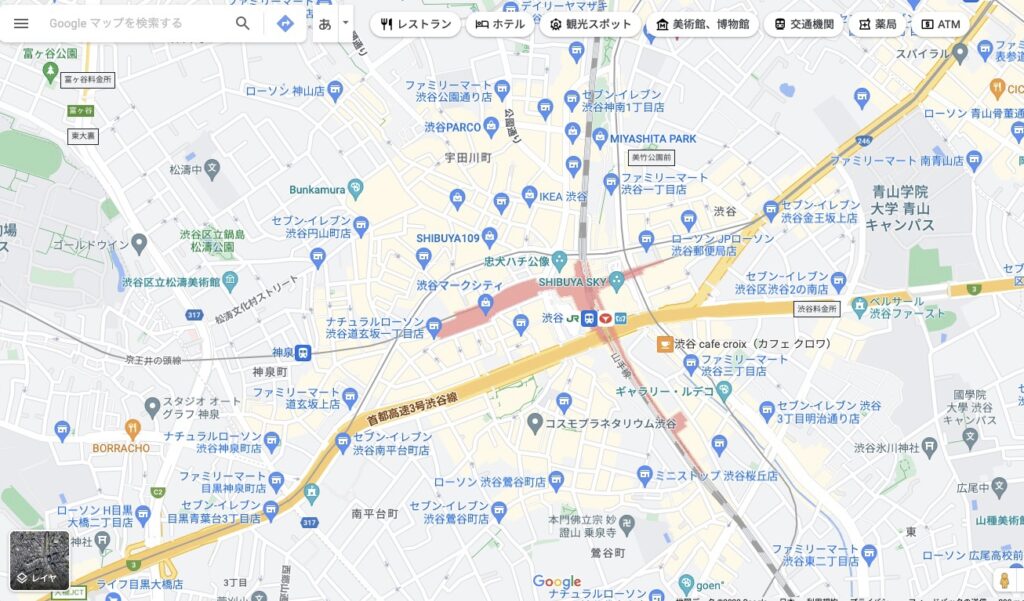
左上の3本線マークを選択します。

「自分の投稿」を選びます。
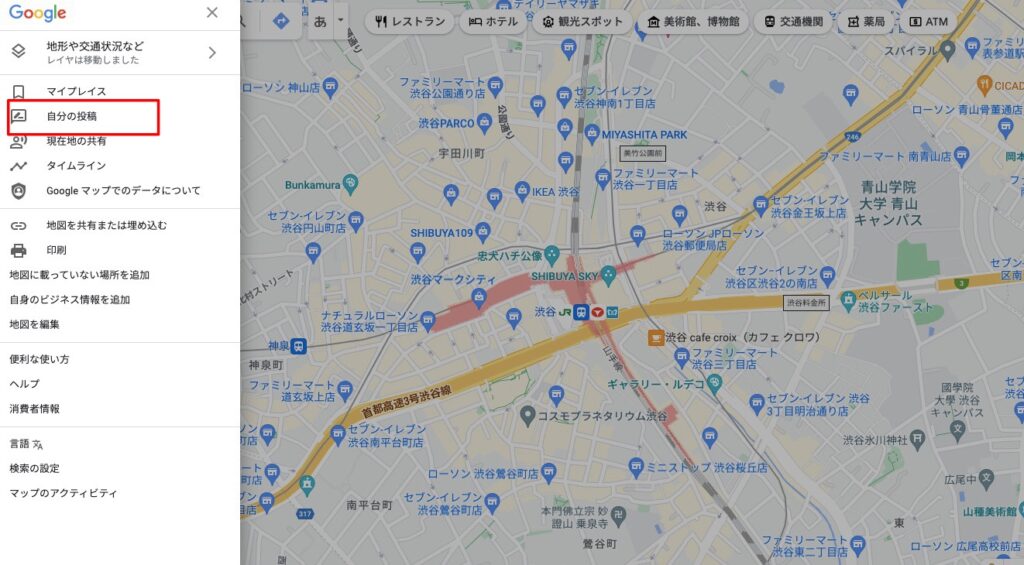
「クチコミ」をクリックして、自分の投稿した口コミを確認することができます。
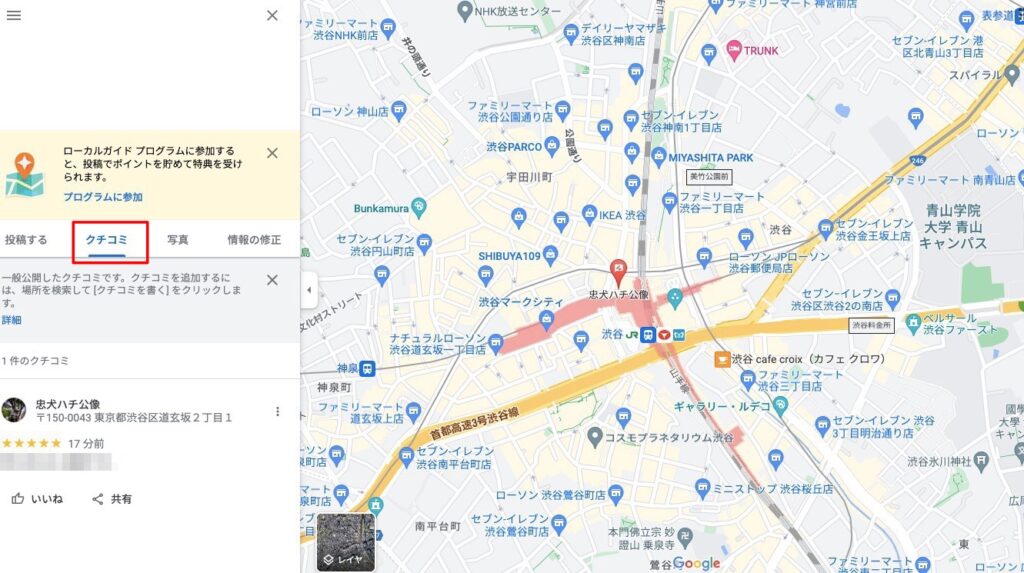
クチコミを投稿する場所の候補を表示する場合は、「投稿する」の欄からチェックを行う便利です。
Google マップではロケーション履歴を有効にすることによって、訪れた場所が自動的にGoogle マップに記録されます。
Google マップに記録されると、評価や口コミを行う場所の候補をGoogleが表示してくれるので、口コミを投稿する際の時短になります。
他のユーザーの評価や口コミを確認する方法
自分が投稿した評価や口コミを確認する方法について、「Googleマップアプリから行う場合」と「ウェブブラウザから行う場合」をそれぞれ紹介します。
Googleマップアプリから行う場合
Google マップアプリを開き、ログインをしていなければログインをします。

検索欄をタップし、口コミや評価を投稿したい場所を検索します。

お店・場所の情報を見つけます。
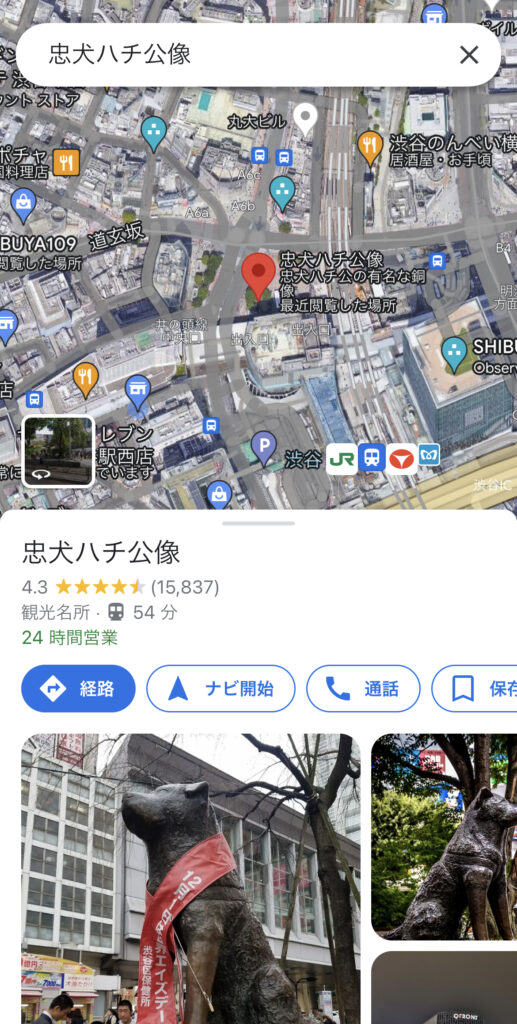
下にスクロールしたり、「クチコミ」をタップしたりすると、他のユーザーの口コミを確認することができます。
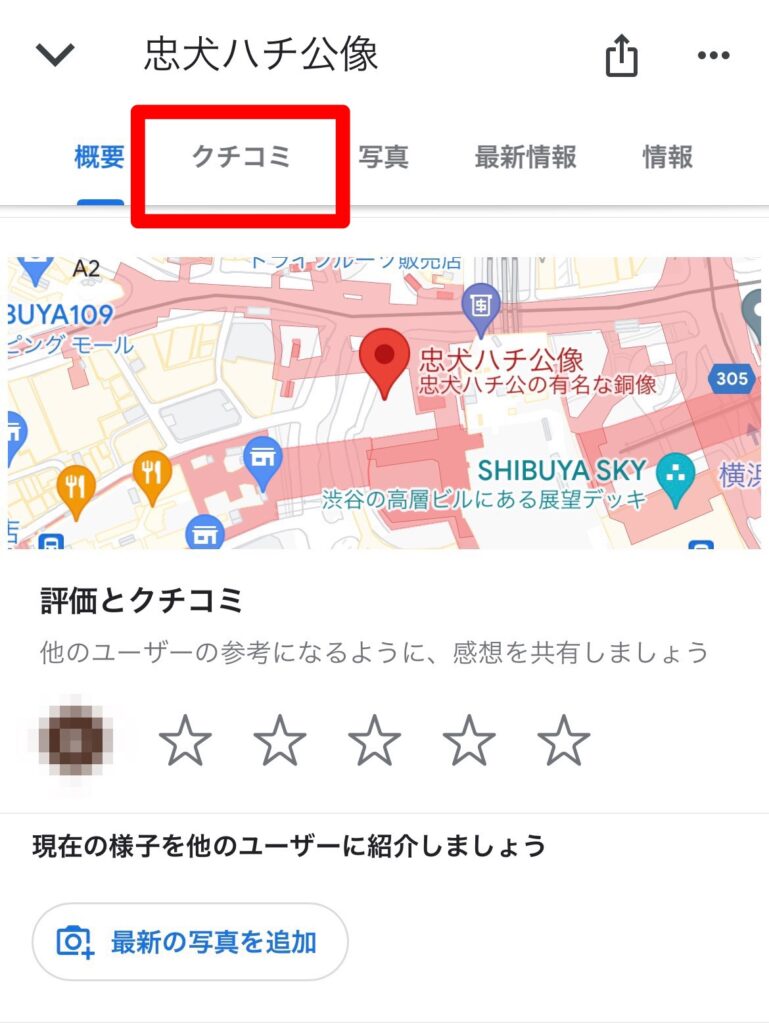
パソコンのウェブブラウザから行う場合
Googleにログインをしていなければログインを行い、ウェブブラウザでGoogle マップを開きます。
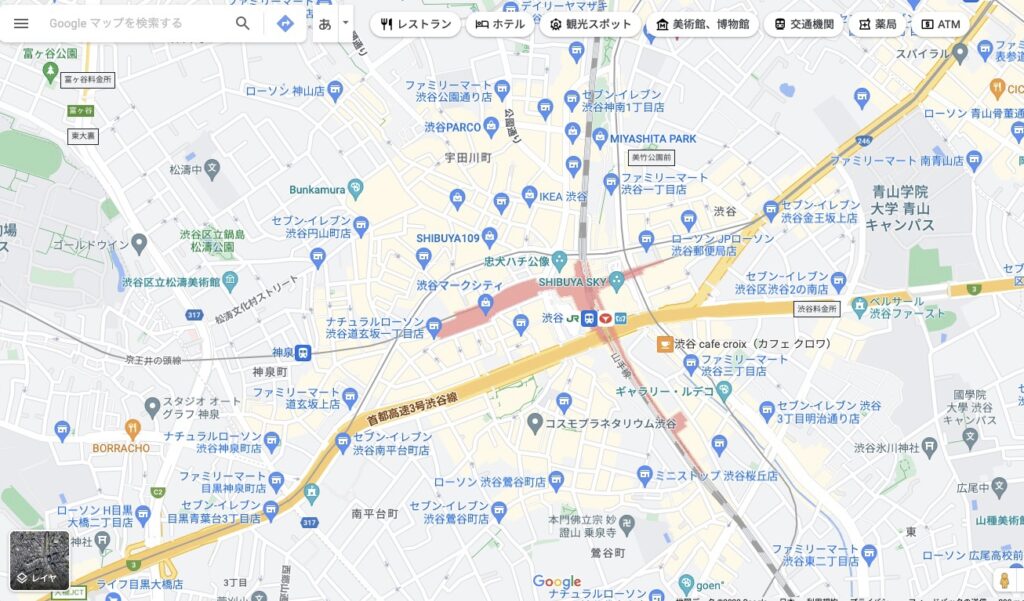
左上の検索欄で、口コミを投稿したい場所・お店を検索します。
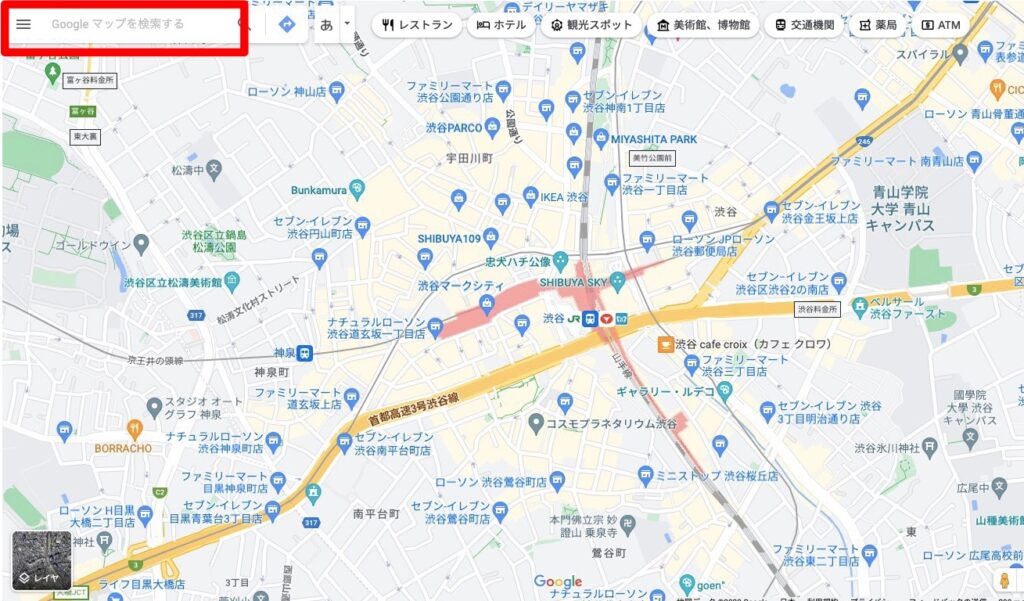
場所・お店の情報を表示します。

下にスクロールしたり、「クチコミ○件」をクリックしたりすると、他のユーザーの口コミを見ることができます。
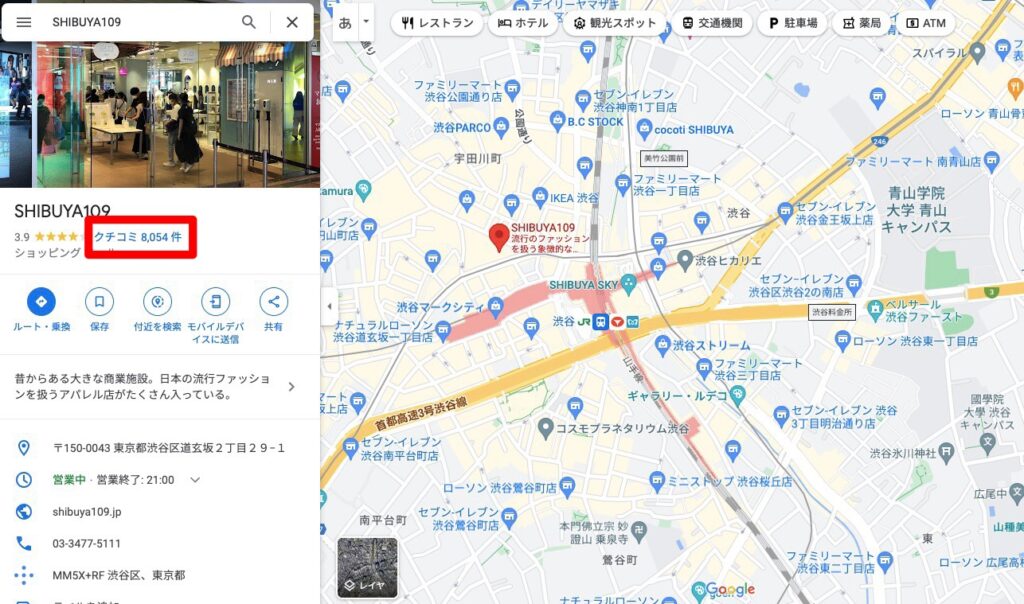
Googleマップの評価や口コミを共有する方法
Googleマップの評価や口コミをチェックした後に、共有したいと思うことがありますよね。
Google マップの評価や口コミを共有するには、どうすればいいのでしょうか?
Googleマップアプリから行う場合と、パソコンのウェブブラウザから行う場合の2つの方法を紹介します。
Googleマップアプリから行う場合
Google マップアプリを開き、ログインをしていなければログインをします。

検索欄をタップし、口コミや評価を投稿したい場所を検索します。

お店・場所の情報を見つけます。
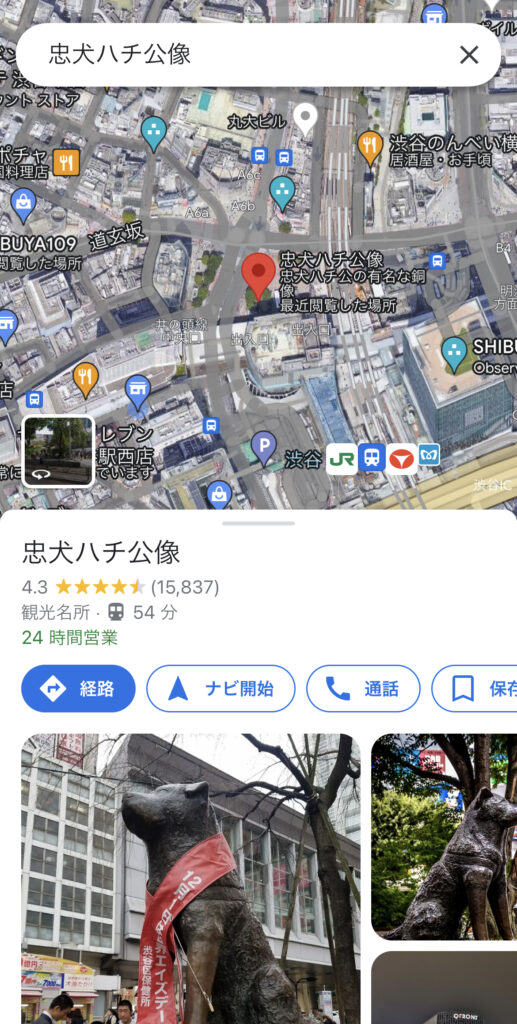
共有したい口コミを表示し、右下の「…」をタップします。
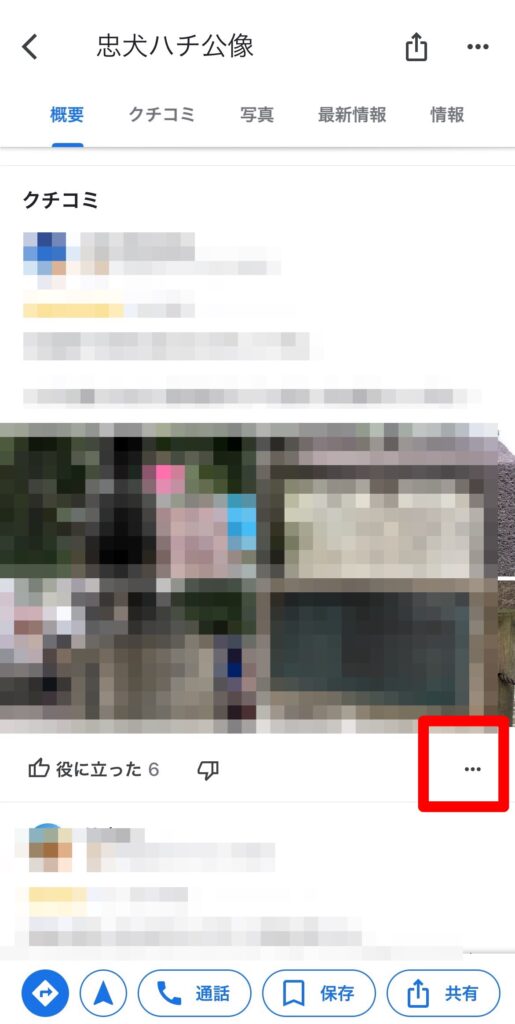
「クチコミを共有」を選択します。
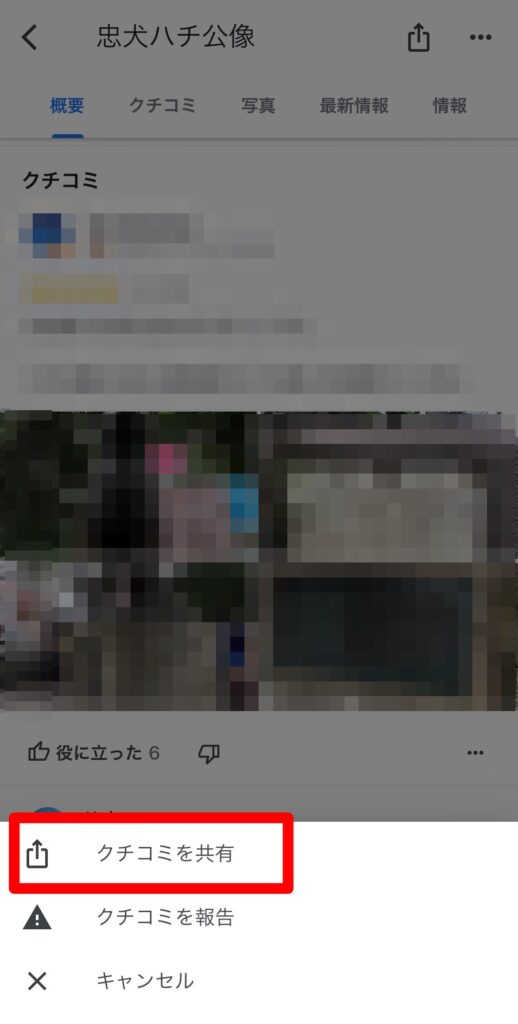
共有する方法を選べば、共有が完了します。
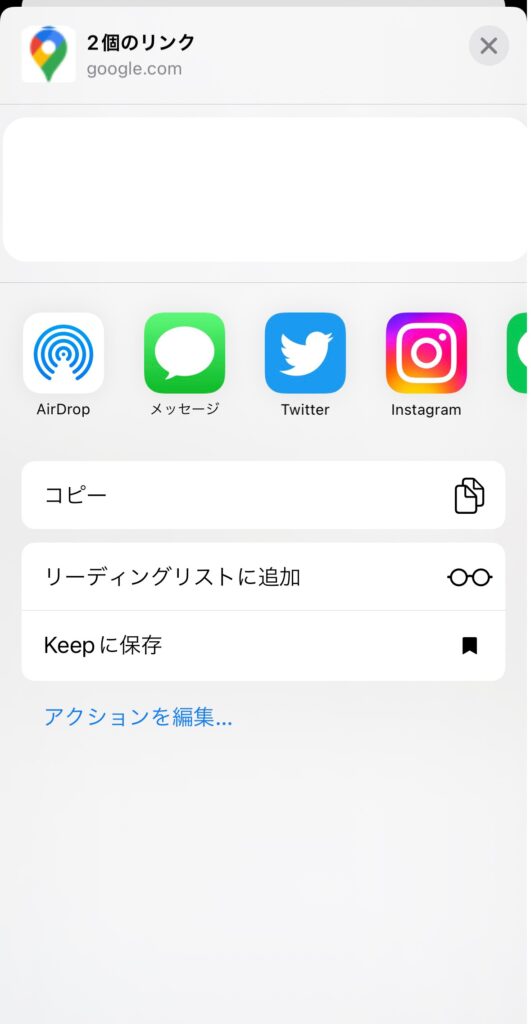
共有方法は、AirDrop、LINE、メッセージ、Twitter、インスタグラムなど様々な方法があります。
パソコンのウェブブラウザから行う場合
Googleにログインをしていなければログインを行い、ウェブブラウザでGoogle マップを開きます。
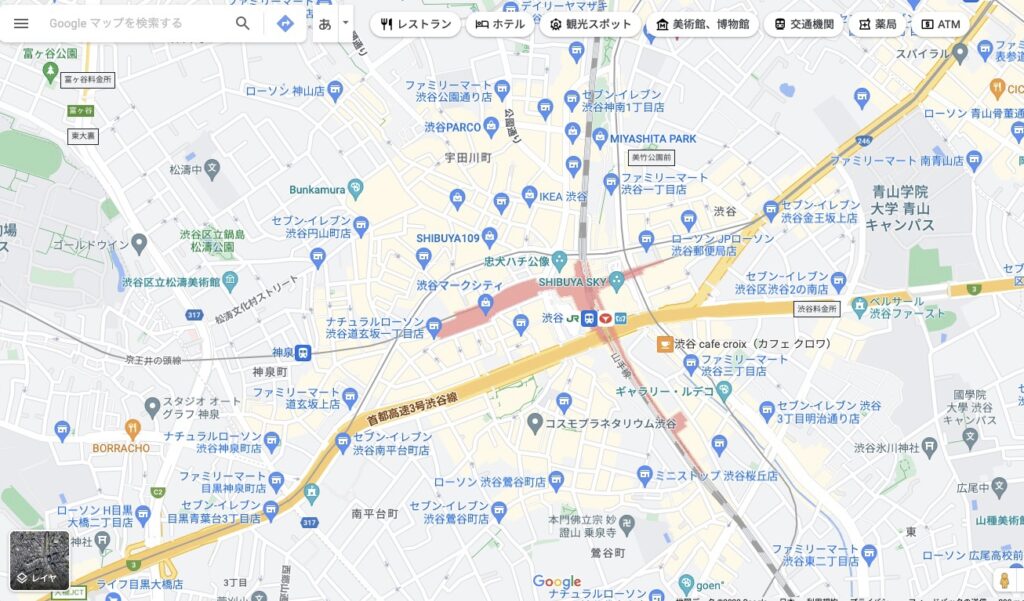
左上の検索欄で、口コミを投稿したい場所・お店を検索します。
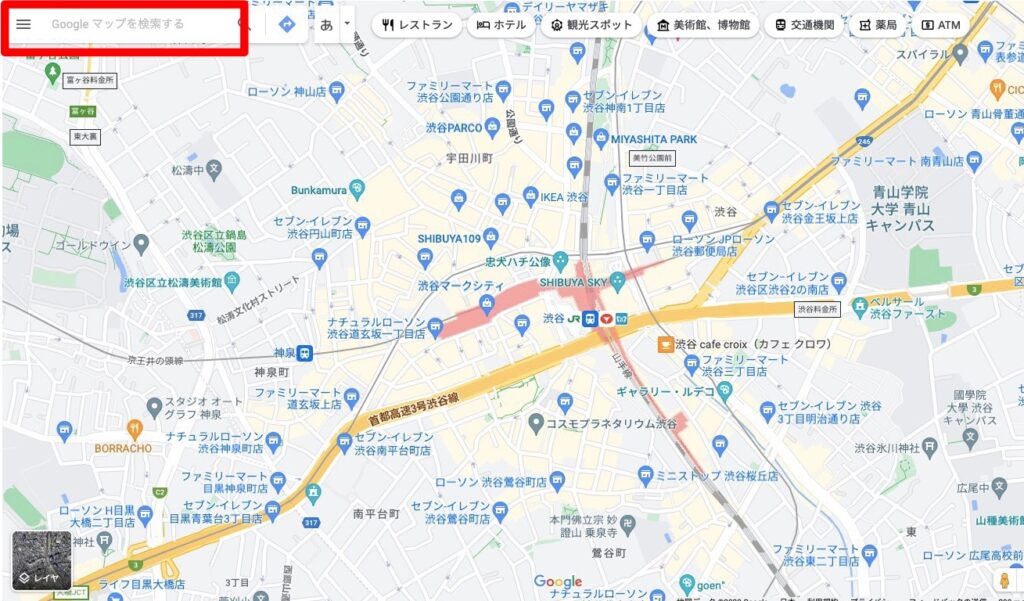
場所・お店の情報を表示します。

共有したい口コミを表示し、右側にある「…」をタップします。
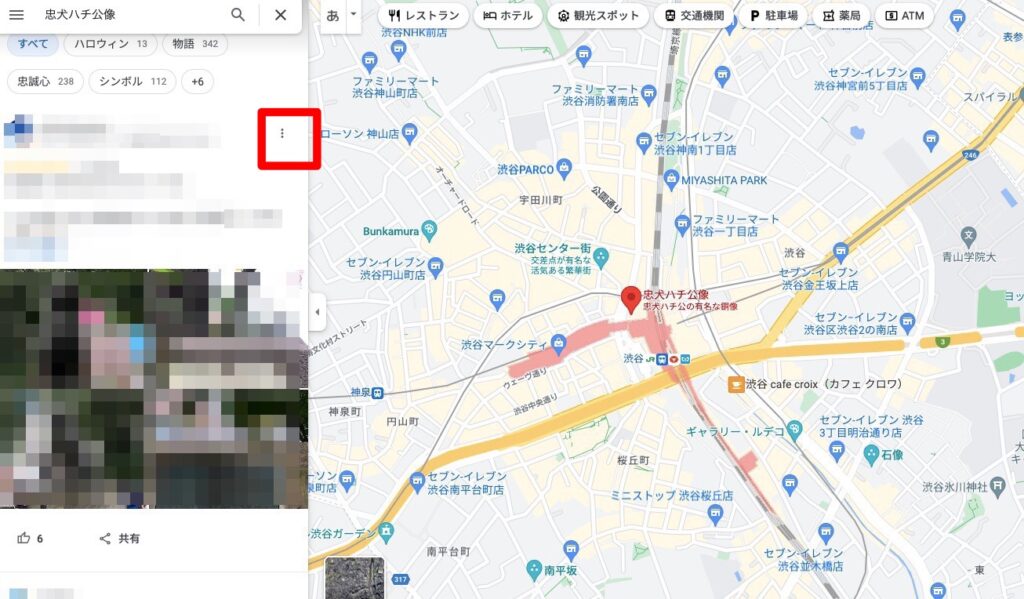
「クチコミを共有」を選択します。
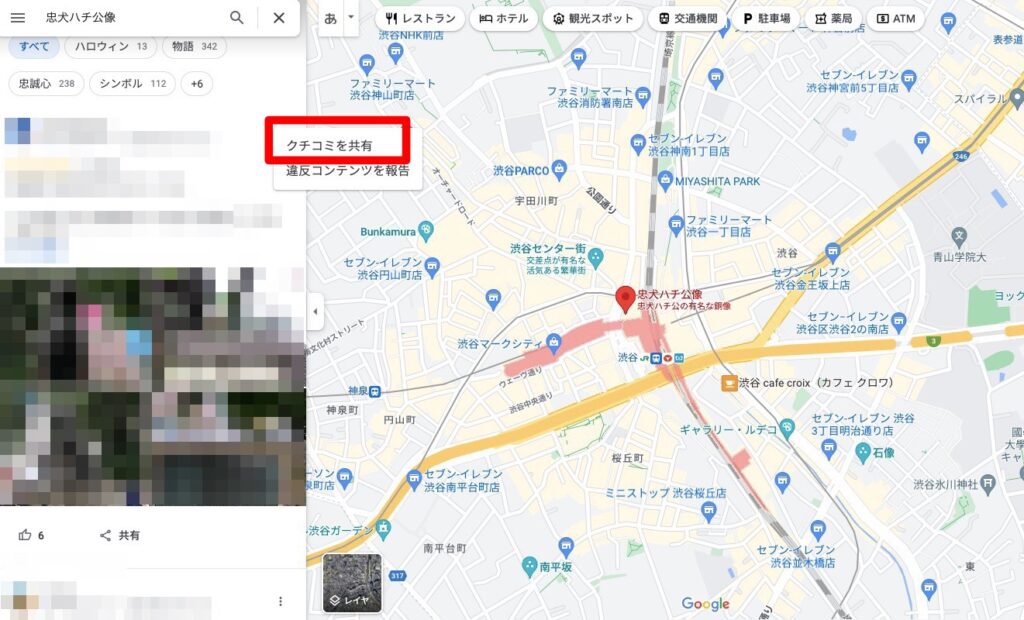
共有する方法を選べば、共有が完了します。
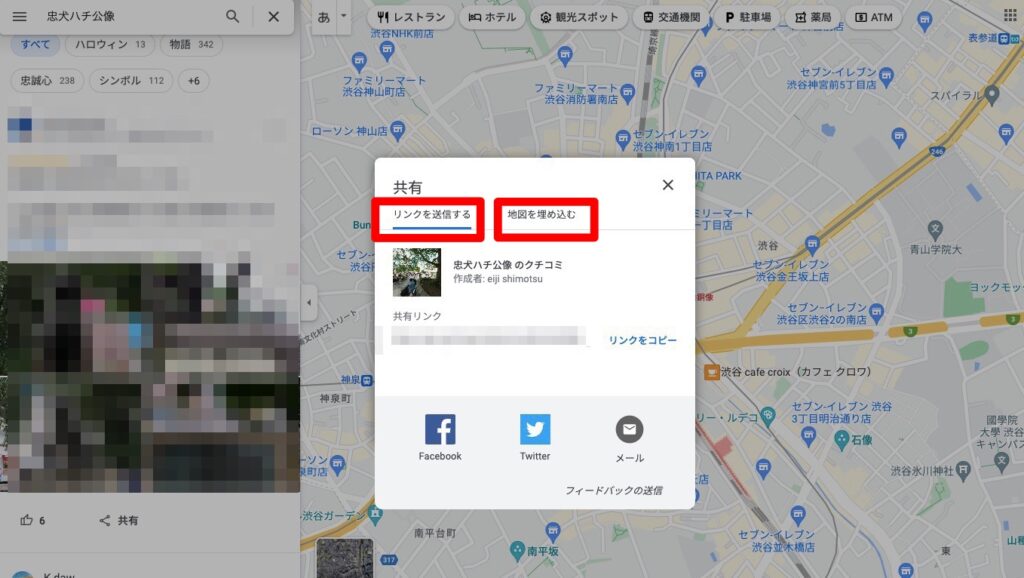
ウェブブラウザから共有をする場合にも、Facebook、Twitter、メールなどの共有方法があります。
またサイト上で共有するときのために、「リンクを送信する」「地図を埋め込む」方法もあります。
インスタグラムやLINEで共有したい場合は、Google マップアプリから共有する方がおすすめです。
Googleマップの評価や口コミを変更する方法
Googleマップの評価や口コミを投稿した際に、「変更したい」と思うことがあります。
Googleでは、一度投稿した評価や口コミを変更することができます。
「Googleマップアプリから行う場合」と「パソコンのウェブブラウザから行う場合」をそれぞれ紹介します。
Googleマップアプリから行う場合
Google マップアプリを開き、ログインをしていなければログインをします。

右上の自分のアイコンをタップします。

「プロフィール」を選択します。
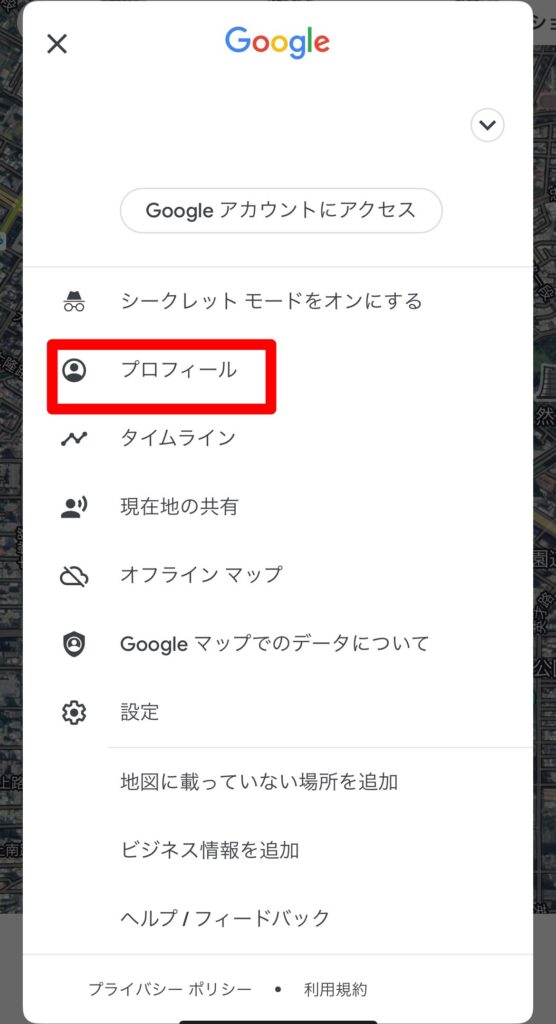
自分のプロフィール情報とともに、投稿した口コミが表示されます。
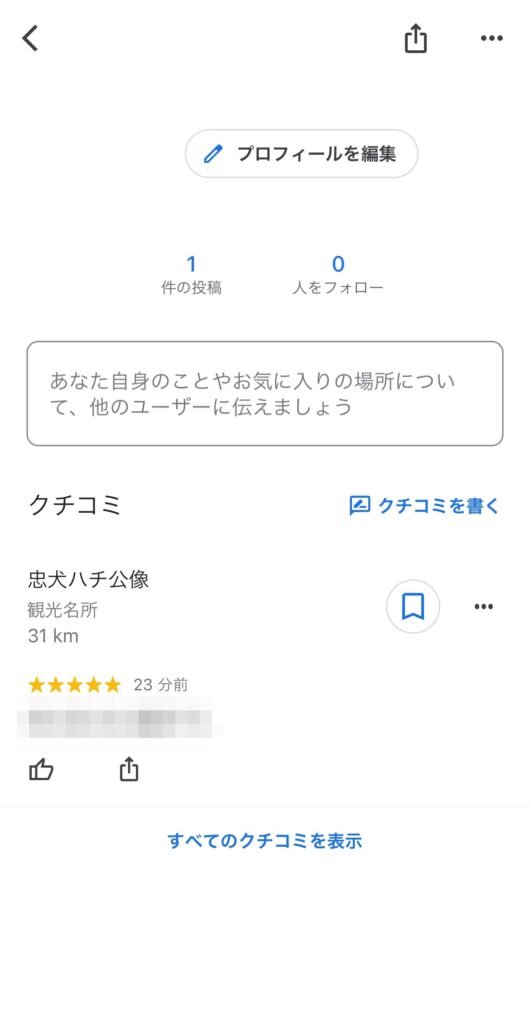
変更したい口コミの「…」をタップします。
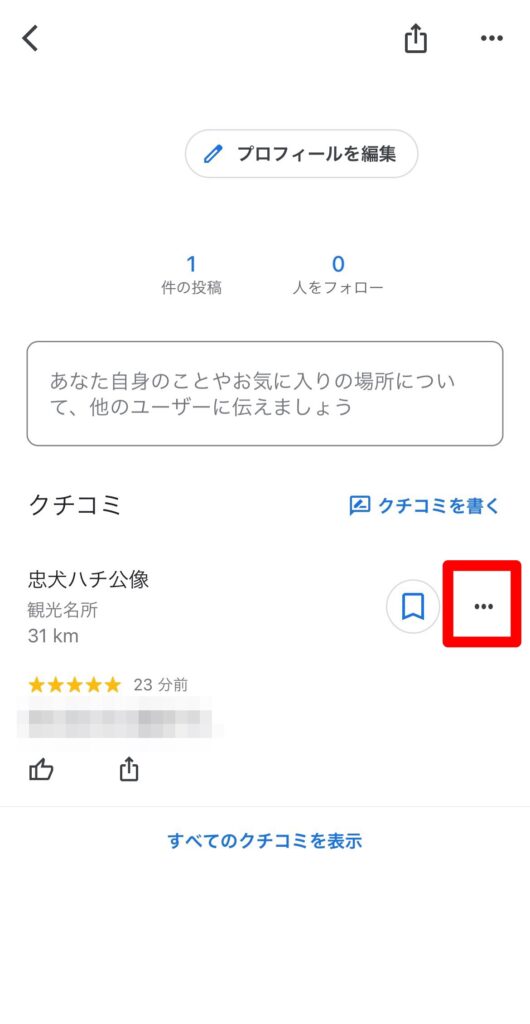
「クチコミを編集」を選択します。
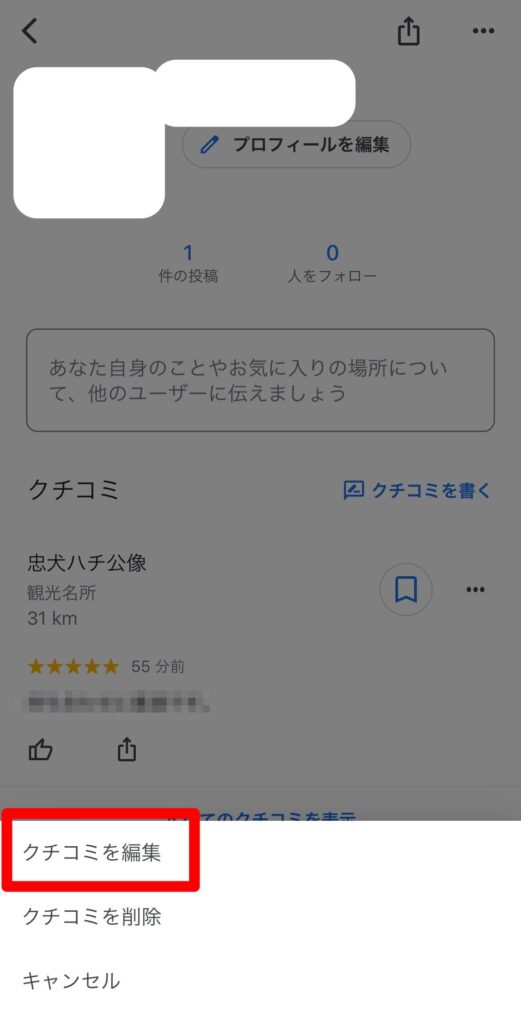
口コミを編集し、右上の「投稿」をタップして完了です。
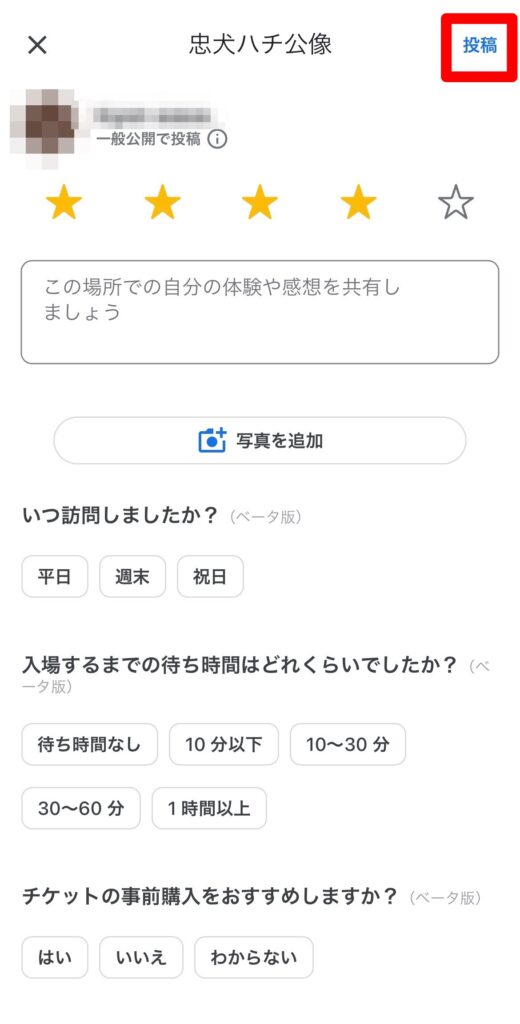
口コミの編集では、星の数、文章、写真の追加・削除などが行えます。
パソコンのウェブブラウザから行う場合
Googleにログインをしていなければログインを行い、ウェブブラウザでGoogle マップを開きます。
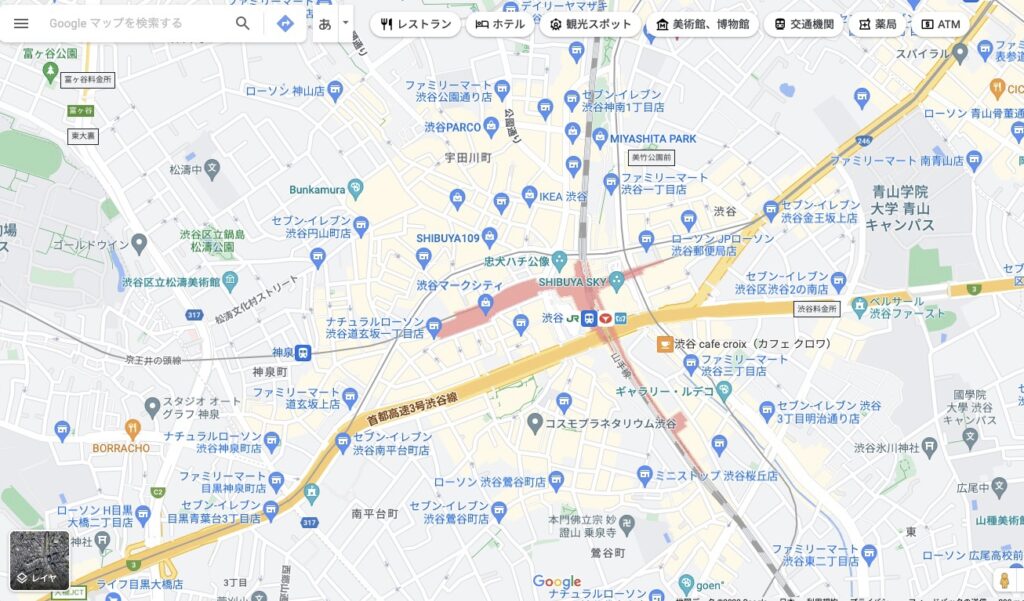
左上の3本線マークを選択します。

「自分の投稿」を選びます。
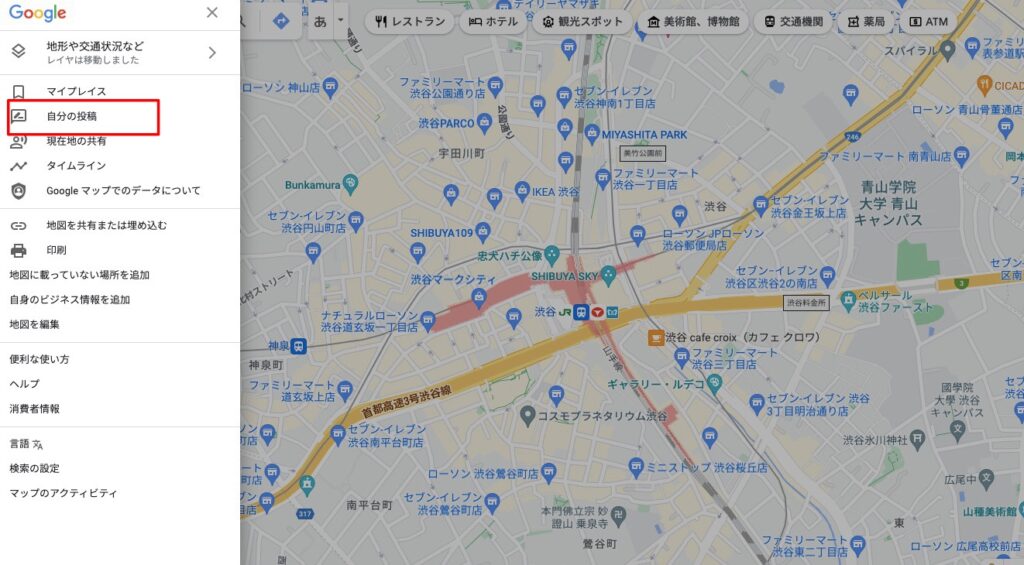
「クチコミ」をクリックします。
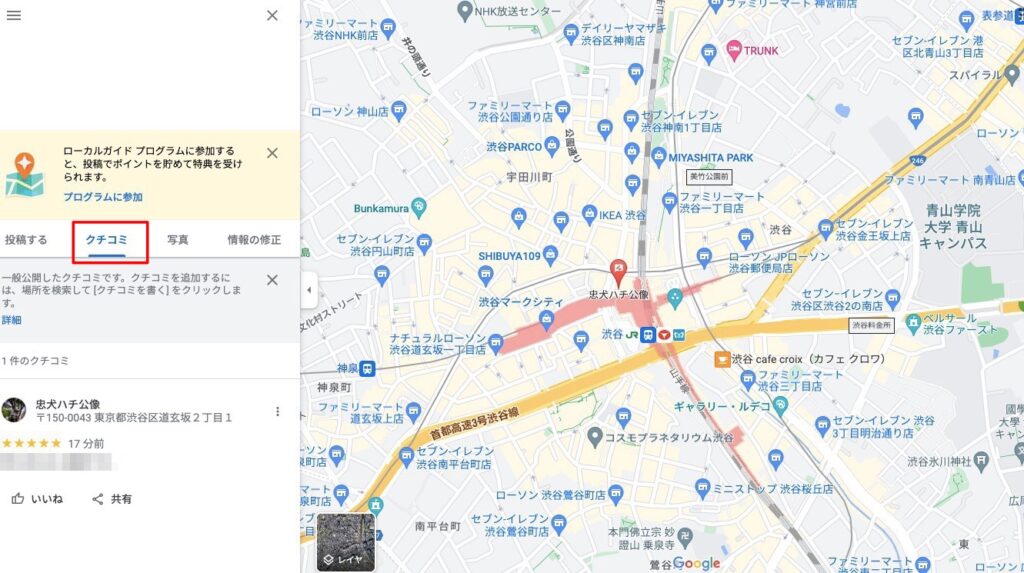
変更したい口コミの「…」をタップします。
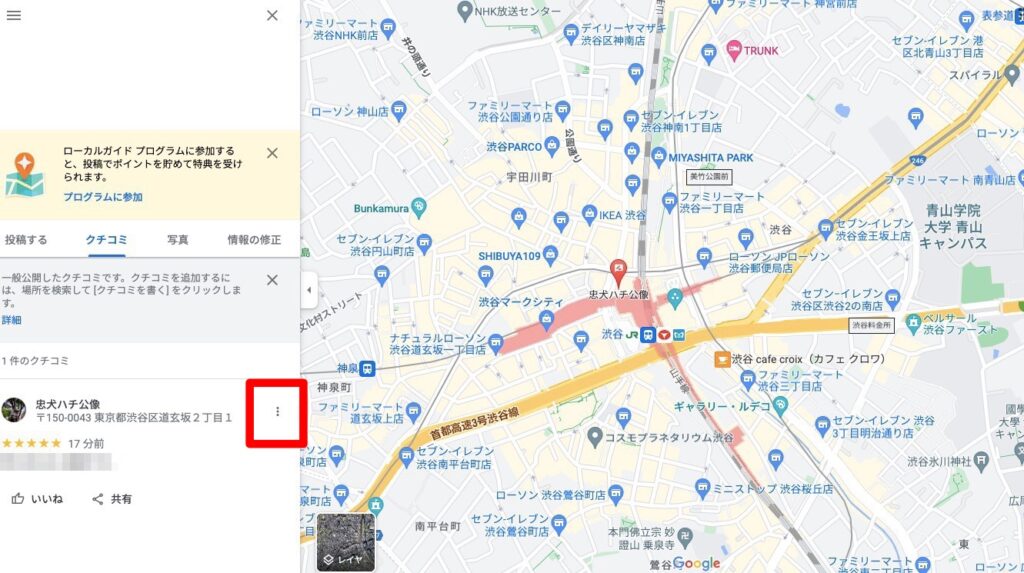
「クチコミを編集」を選択します。
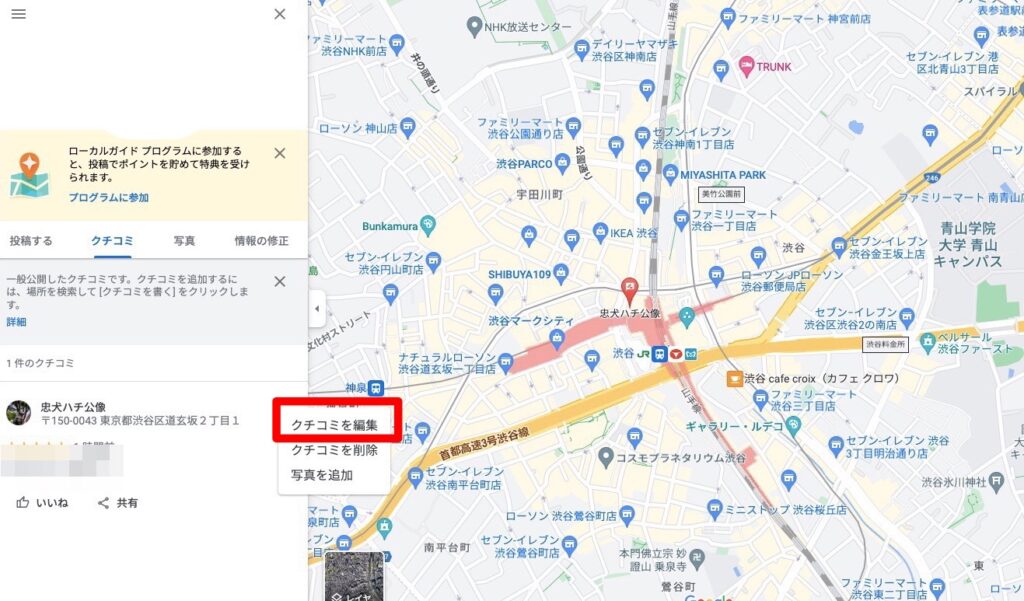
口コミを編集し、右下の「投稿」をタップして完了です。
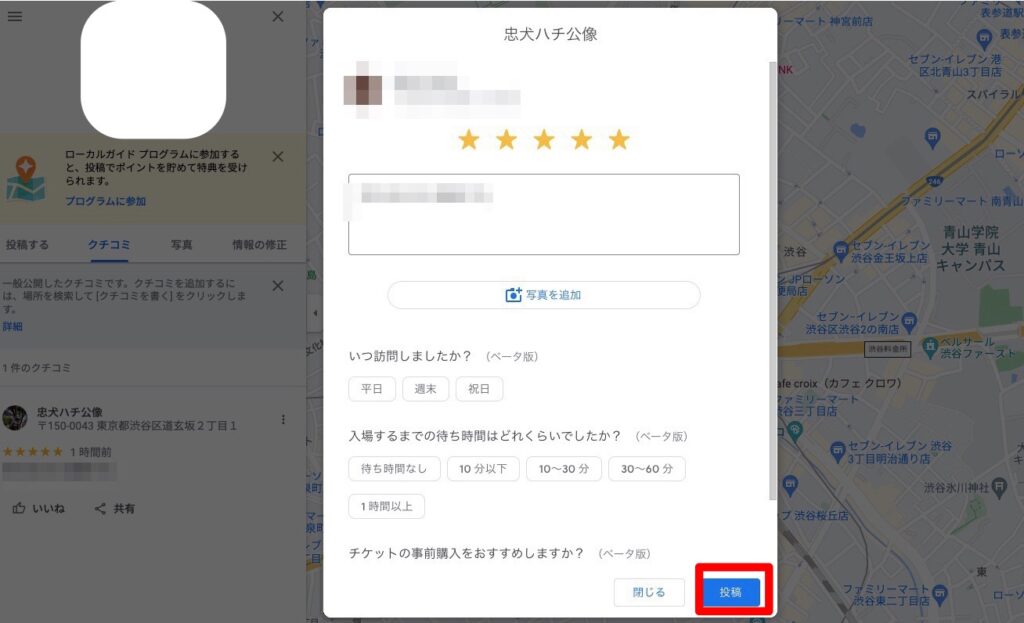
パソコンのウェブブラウザからも、Googleマップアプリと同様、星の数、文章、写真の追加・削除などが可能です。
Googleマップの評価や口コミを削除する方法
Google マップに投稿した評価や口コミは、自分で投稿した口コミであればいつでも削除することができます。
Google マップの評価や口コミを削除する方法について、「Googleマップアプリから行う場合」「パソコンのウェブブラウザから行う場合」をそれぞれ紹介します。
Googleマップアプリから行う場合
Google マップアプリを開き、ログインをしていなければログインをします。

右上の自分のアイコンをタップします。

「プロフィール」を選択します。
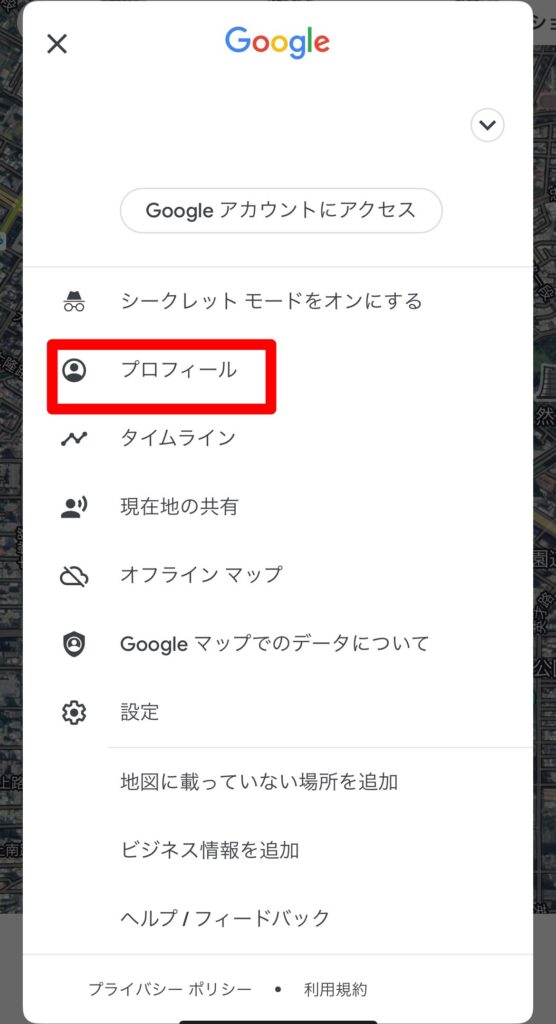
自分のプロフィール情報とともに、投稿した口コミが表示されます。
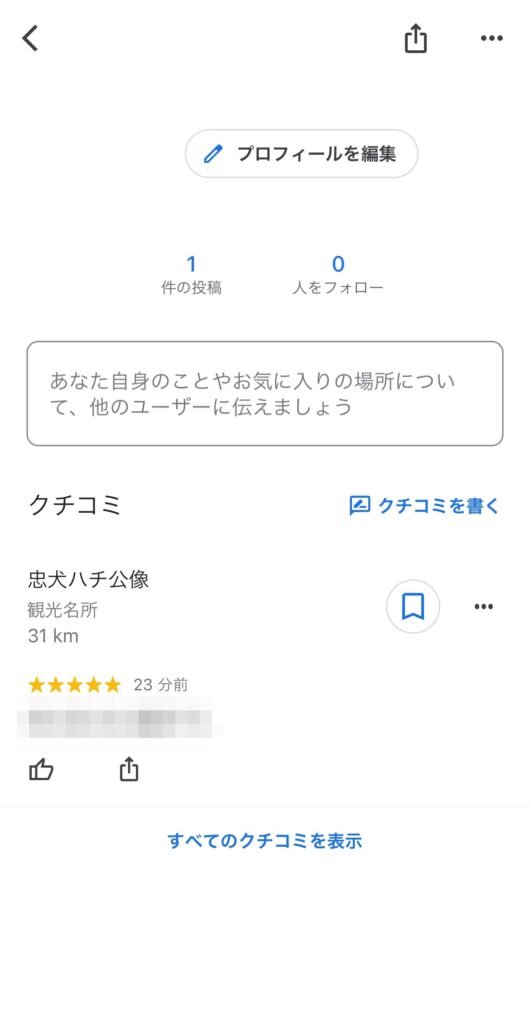
変更したい口コミの「…」をタップします。
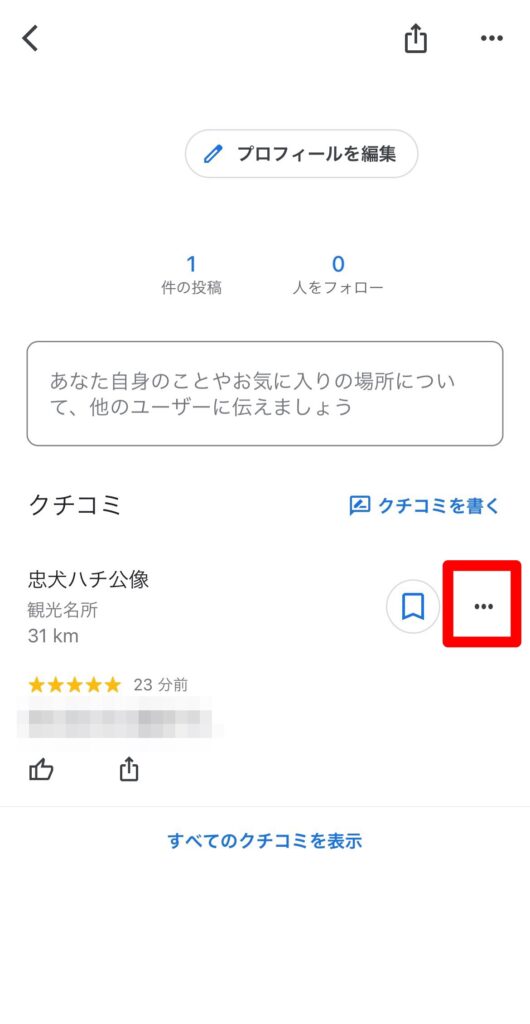
「クチコミを削除」を選択します。
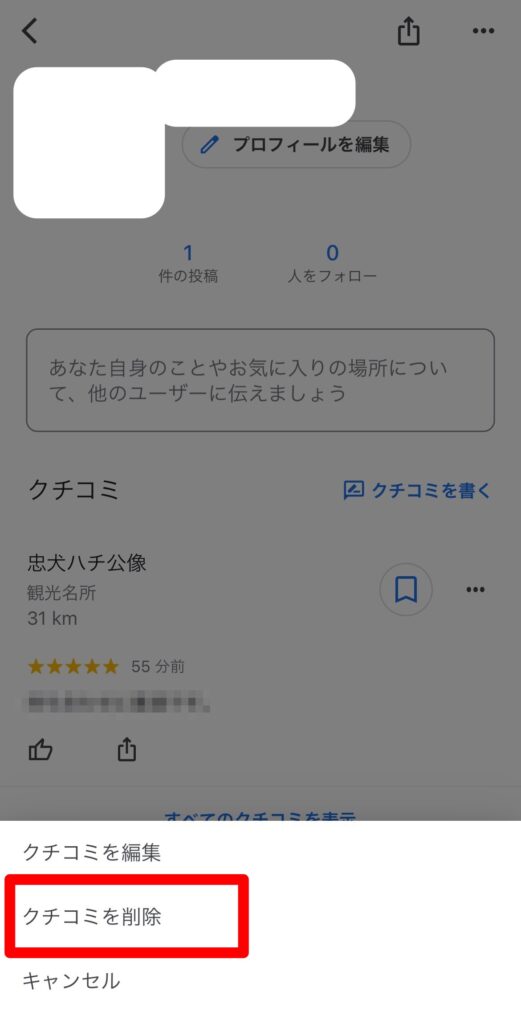
「OK」をクリックして、完了です。

パソコンのウェブブラウザから行う場合
Googleにログインをしていなければログインを行い、ウェブブラウザでGoogle マップを開きます。
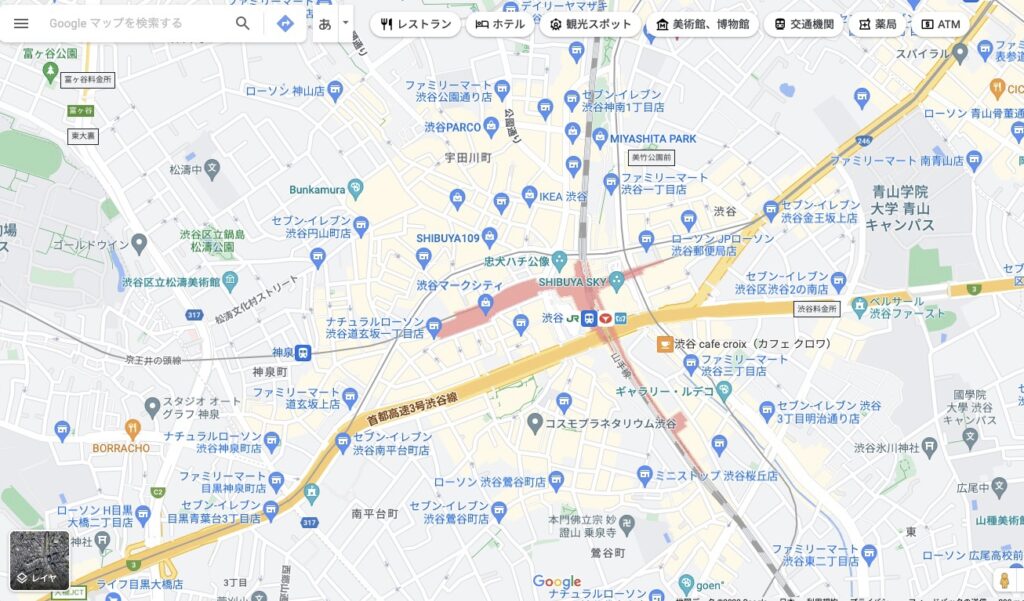
左上の3本線マークを選択します。

「自分の投稿」を選びます。
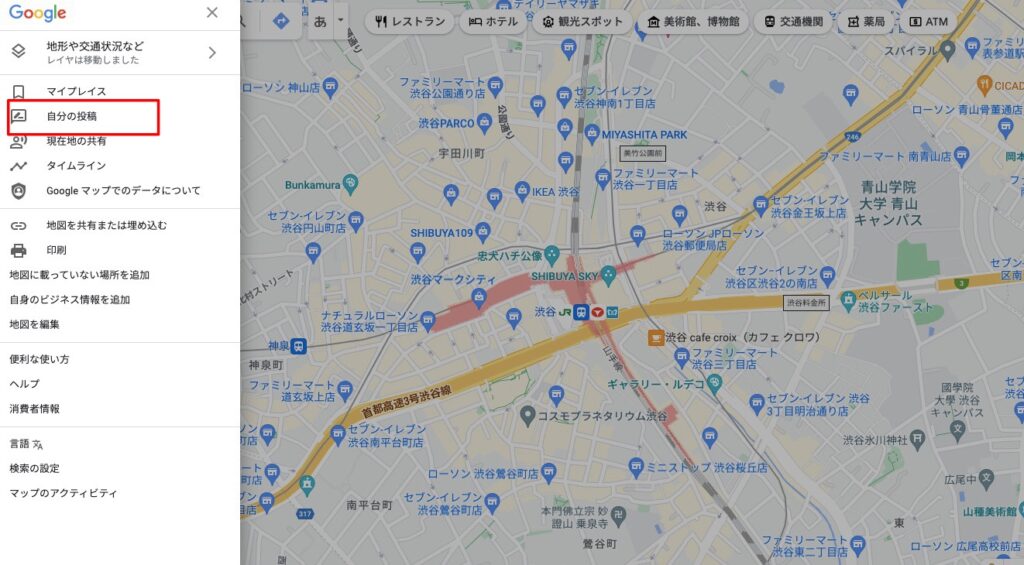
「クチコミ」をクリックします。
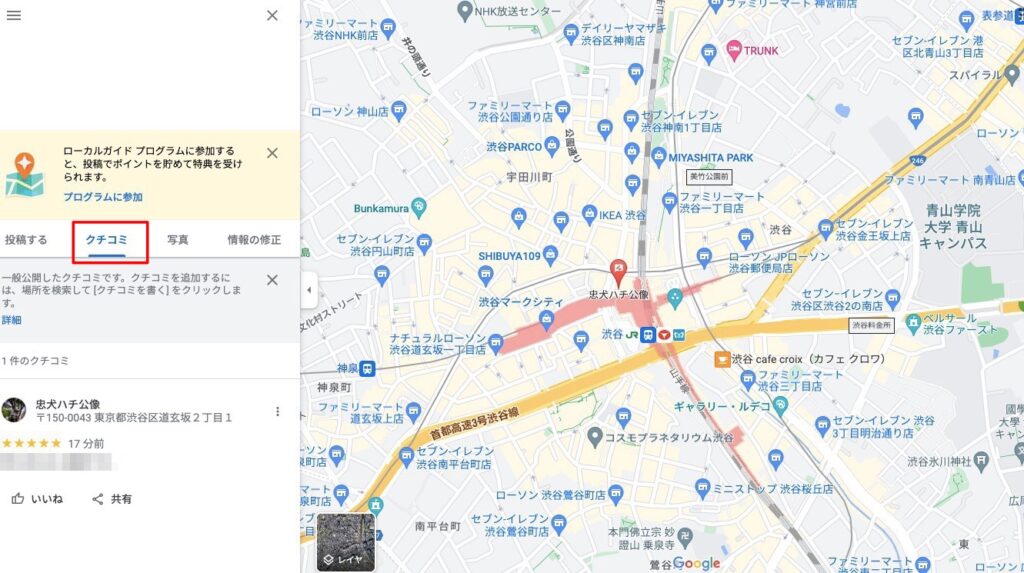
変更したい口コミの「…」をタップします。
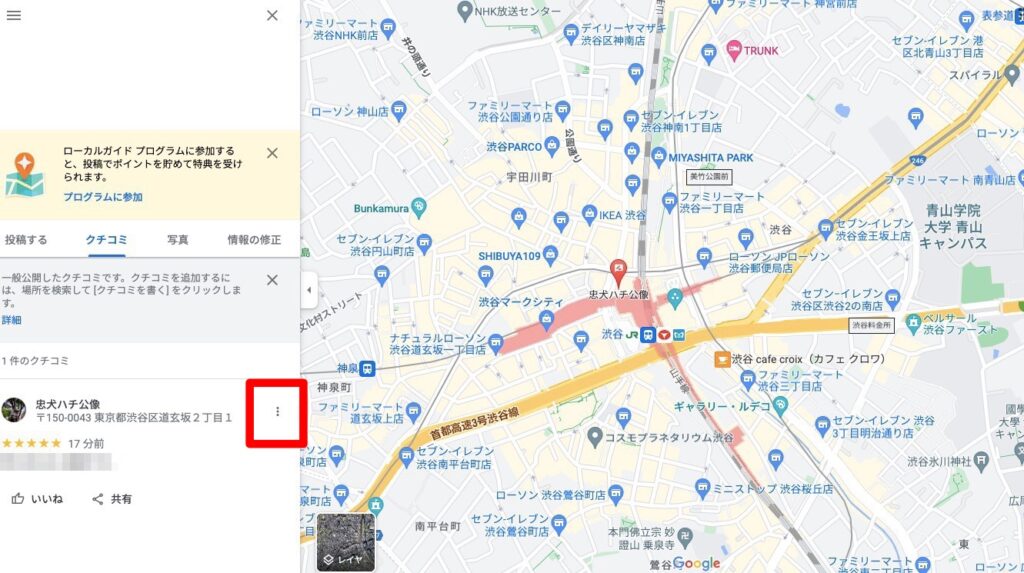
「クチコミを削除」を選択します。

「削除」をクリックして、完了です。
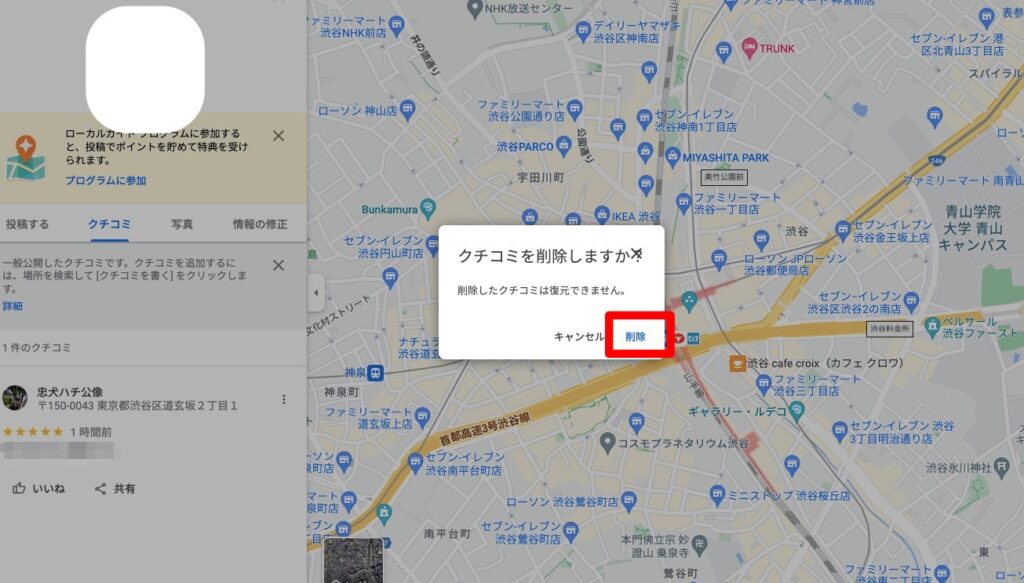
Googleマップの評価や口コミに返信する方法
Googleマップをビジネス目的で利用している場合は、評価や口コミに返信をすることができます。
口コミに返信する方法は、以下の通りです。
- Googleにログインをしていなければログインを行い、ウェブブラウザでGoogle マップを開きます。
- 自分のビジネスの場所・お店を検索します。
- ビジネスプロフィールで「クチコミ」までスクロールします。
- 返信したい口コミの「返信」を選択すると、返信をすることができます。
評価や口コミに返信ができるのは、Google マップのビジネスアカウントを持っている場合のみです。
また、自分のビジネスの評価・口コミにしか返信は行えません。
自分が運営していないビジネスや、一般アカウントでは返信が行えないので注意しましょう。
Googleマップの絞り込み検索・口コミ検索とは?
Google マップは、Google マップでお店を絞り込める機能や、口コミ内で検索が行える機能も利用することができます。
それでは具体的に、Googleマップの絞り込み機能や口コミ検索の仕組み、重要性はどのようなものなのでしょうか?
Google マップ取り組みも合わせて、絞り込み機能・口コミ検索機能を詳しく解説します。
Googleマップの絞り込み検索について
Google マップの絞り込み機能とは、お店や場所が決まっていなくても大体の情報を入力すればGoogleが探す手伝いをしてくれる機能です。
例えばクリニックを探したい場合は、「クリニック」と入力すると周辺のいくつかのクリニックが表示されます。
その中から「評価」「時間」等の詳しい検索欄が表示されるので、よりピンポイントに行き先を絞ることができます。
Googleマップの絞り込み機能は、「Google マップアプリから行う場合」と「パソコンのウェブブラウザから行う場合」で内容が異なります。
Google マップアプリから行う場合
ウェブブラウザからGoogle マップを開き「クリニック」と検索をすると、中央上部に「現在営業中」「高評価」「他のフィルタ」の欄が表示されます。
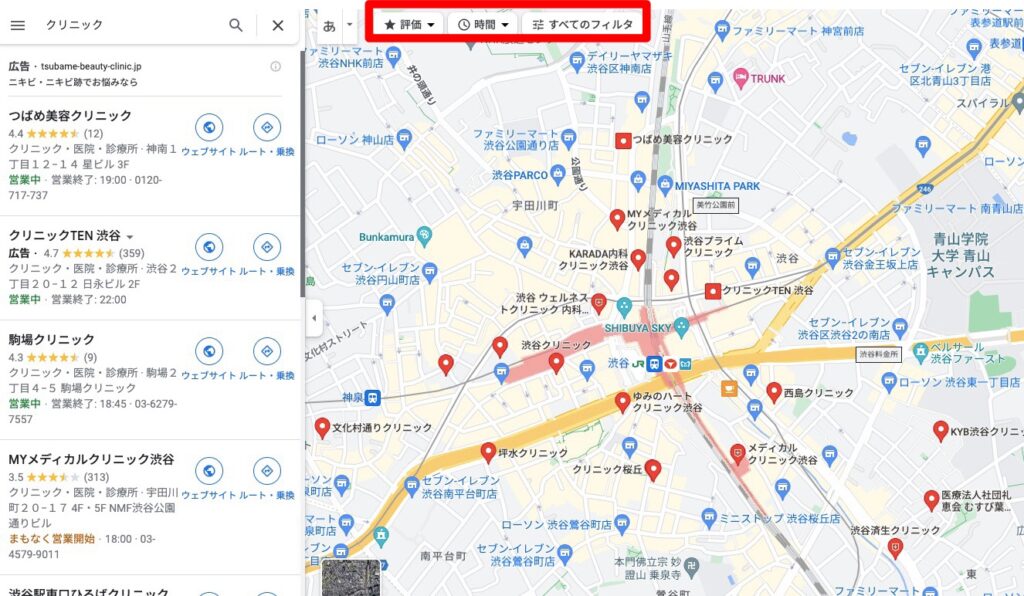
「現在営業中」を選ぶと、営業中のクリニックが優先的に表示されます。
「高評価」は、評価の高い順にクリニックが表示されます。
「他のフィルタ」を選択すると、評価と営業時間からクリニックを絞ることができます。
パソコンのウェブブラウザから行う場合
ウェブブラウザからGoogle マップを開き「クリニック」と検索をすると、中央上部に「評価」「時間」「すべてのフィルタ」の欄が表示されます。
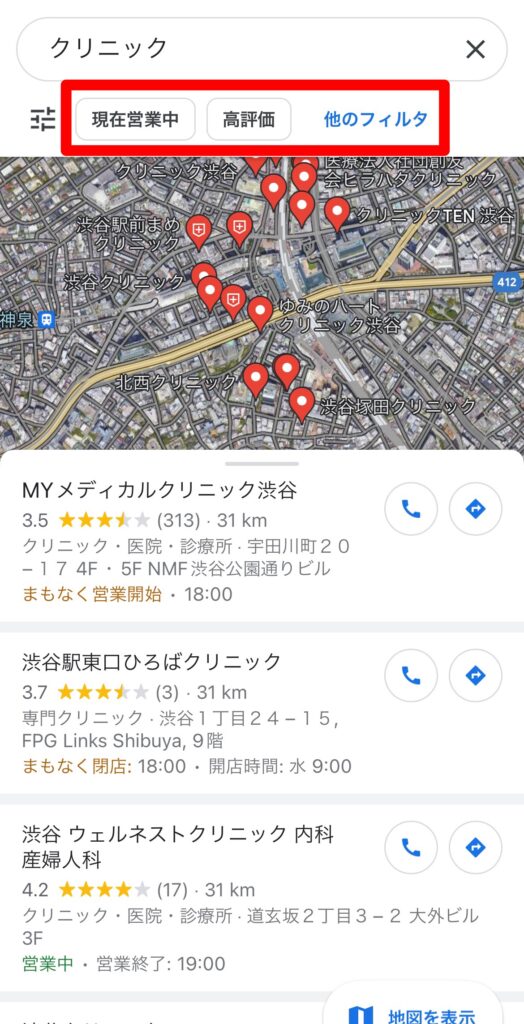
「評価」を選べば、星の数によって絞り込むことができます。
「時間」を選べば、営業時間からお店を選択できます。
「すべてのフィルタ」は、評価と時間から絞り込むことが可能です。
Google マップの口コミ検索について
ちなみにGoogleマップには、口コミを検索することもできます。
投稿された口コミの中からキーワード等を検索し、ピンポイントで気になる口コミをチェックすることができる機能です。
Google マップでお店や場所を表示し、口コミの欄を表示すると、虫眼鏡のマークが表示されます。
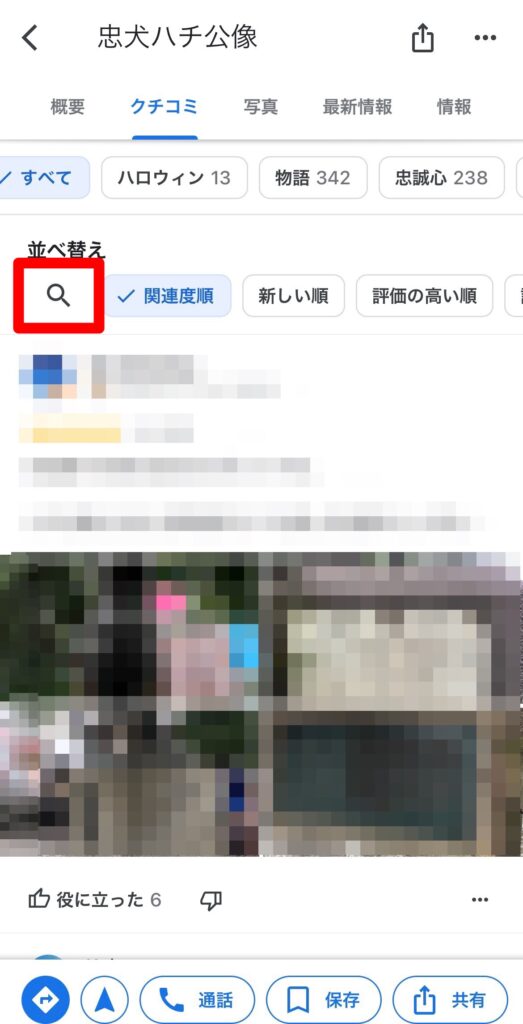

虫眼鏡マークをタップすると、キーワードを検索できるようになります。
例えば、待ち合わせに適しているのかを知りたい場合は「待ち合わせ」、お店でワインの評判を知りたければ「ワイン」と、気になるキーワードを検索するだけで知りたい情報を簡単に集めることができます。
またよく口コミで入力される言葉をGoogleが集計して、以下のように表示されます。
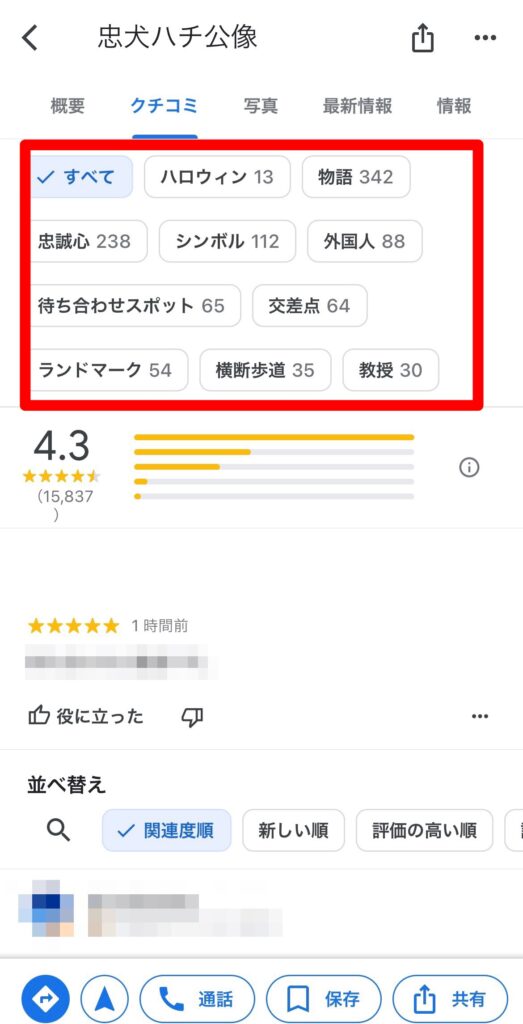
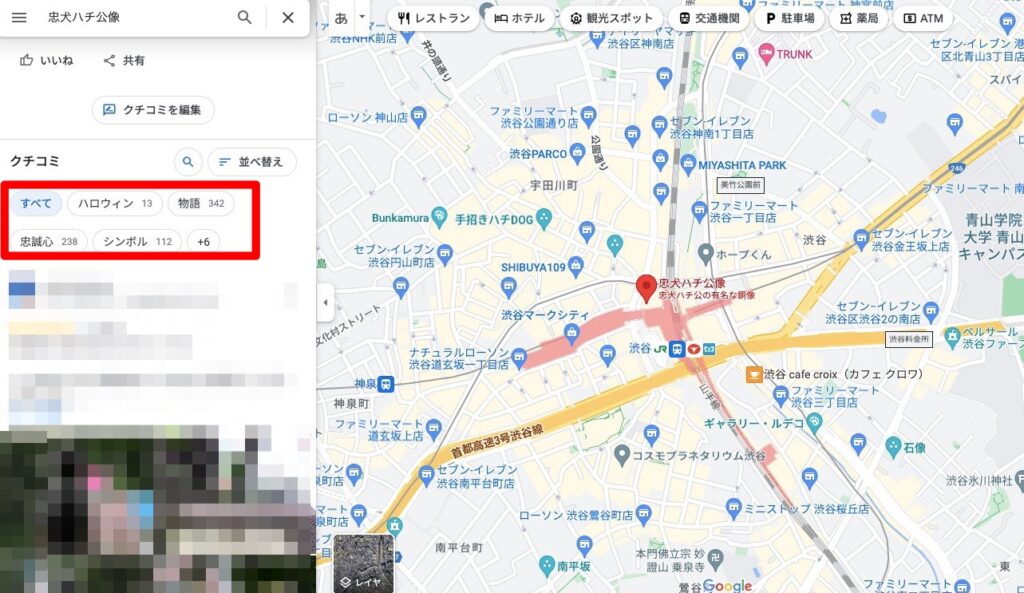
そのため、その場所を訪れたユーザーの全体的な印象などもチェックすることができます。
またきになるキーワードをクリックすれば、そのキーワードが記載された口コミが表示されます。
Google マップの取り組みについて
Googleでは、口コミ内で検索ができるようにするなど、積極的に進化をし続けています。
そんなGoogleの口コミの仕組みについて、Googleでは以下の3つのポイントを表示しています。
- ポリシーの作成と実施
- 機械学習を利用した口コミの管理
- クチコミの信ぴょう性と信頼性の維持
虚偽の内容や不快なコメントを排除する厳格なポリシーを作成し、ポリシーと保護も年々進化し続けています。
またGoogle マップの口コミは投稿した時点ですぐに公開になるわけではなく、一度管理システムに送られ、問題がないかをチェックしています。
管理システムの方で不適切なコンテンツがあったり、関係のないコンテンツがあったりすれば、他のユーザーが目にする前に削除されます。
また口コミの信ぴょう性と信頼性を維持するために、一般のアカウントでも口コミにフラグを立てることができます。
Googleは24時間体制でフラグが立てられた口コミをチェックし、ポリシーに反するものがあれば口コミの削除、投稿したアカウントへのペナルティーなどを実施しています。
重要性
ビジネスを行うのであれば、口コミの有無やその内容はとても大切です。
現在、ほとんどのユーザーがお店や場所を訪れる際には、口コミを参考にしています。
また口コミの評価が多ければ多いほど、サイトにアクセスする数、電話をする数、お店を訪れる数が増えることがわかっています。
さらに口コミで高い評価を得ているお店・場所は、Google マップ内でも優先的に表示されます。
ユーザーの目につく機会が多ければ多いほど、注目を集めやすく、好印象を持たれやすくなります。
また口コミが高評価のお店・場所は、ユーザーからの信頼を集めやすいというメリットもあります。
そのため、ビジネスは口コミの評価や内容によって大きく変わるため、口コミを意識しておくことはとても大切です。
Googleマップの絞り込み機能・口コミ検索によって起きる変化2個
Google マップの絞り込み機能によって、どのような変化があるのでしょうか?
Google マップの絞り込み機能で起こる変化は、主に2つです。
- 最初の表示では圏外だったお店が上位に表示される可能性がある
- クレームが減る
それぞれの変化について、詳しく解説します。
最初の表示では圏外だったお店が上位に表示される可能性がある
高評価順で上位に表示されるのは「口コミの数が多くて評価が良いもの」です。
その次に優先的に表示されるのは、「口コミの数が多いが評価が低いもの」ではなく、「口コミの数は少ないが評価が高いもの」である可能性が高いです。
口コミが少なくても評価が高い場合も、高評価や評価順では上位に表示されます。
そのため、最初の検索では圏外だったお店が、絞り込み検索をした後に上位に表示される可能性が十分に考えられます。
そのため、絞り込み検索によってより口コミの評価が重視されるようになります。
口コミを集めることよりも、さらにサービスを向上させて、お客様に満足してもらうかどうかを大切にする必要があります。
クレームが減る
営業時間から検索ができるため、「行ったけどやっていなかった」となる事態が減ります。
また評価順で絞り込んだ結果、入店する前にお客はお店の評価をチェックすることができます。
そこまで評価が高くないと知っていながら入店することもあるため、「入ってみたらよくなかった」とマイナスイメージを抱く機会も減らすことができます。
そのためお店や場所へのクレームも減少し、口コミで悪い内容を書かれる機会も減らすことができるでしょう。
Googleマップの絞り込み機能・口コミ検索ができる業種できない業種
Google マップの絞り込み機能には、利用できる業種と利用できない業種があります。
自分の行なっているビジネスが絞り機能ができる業種なのかどうかをチェックしておきましょう。
絞り込み機能ができる業種・できない業種を以下の表にまとめました。
| できる業種 | ・ジム ・パチンコ ・病院 ・エステ ・公園 ・喫茶店 ・大学、高校、中学校、小学校 ・スーパー ・紳士服 ・書店 ・居酒屋 ・ゴルフ場 ・ホームセンター ・ドラッグストア ・家電 ・漫画喫茶 ・引っ越し ・不動産 |
| できない業種 | ・税理士 ・弁護士 ・学習塾 ・クリーニング ・工務店 ・図書館 ・コンビニ ・リフォーム |
基本的にほとんどのお店や場所でGoogle マップの絞り込み機能・口コミ検索が行えます。
小学校を始め、学校もGoogle マップの絞り込み機能・口コミ検索ができますが、学習塾などは行えないため注意が必要です。
しかしGoogle マップの絞り込み機能・口コミ検索ができない業種もこれから順次できるようになっていく可能性が高いので、口コミの評価を高める努力をしておくとよいでしょう。
Googleマップの絞り込み機能・口コミ検索でよくあるQ &A
Google マップの絞り込み機能・口コミ検索について様々な情報を紹介しましたが、まだまだ疑問点は残りますよね。
Google マップの絞り込み機能・口コミ検索の関するよくある質問をまとめました。
- Googleマップの口コミは誰が書いたか分かるの?
- Googleマップの口コミの履歴はあるの?
- Googleマップの口コミの注意点は?
それぞれの質問に対する回答を、以下で詳しく解説します。
Googleマップの口コミは誰が書いたか分かるの?
Google マップの口コミはすべて公開されているため、口コミを投稿した名前やアイコン、公開された日時は誰でも閲覧できます。
またプロフィールを開けば、他に投稿した口コミもすべて誰でも見ることができるようになっていますが、Googleメールアドレスなどの個人情報は表示されないので、投稿者を特定することは難しいでしょう。
しかし、口コミの文章に特的できるような内容が書いてあったり、写真で顔を写していたりする場合は誰が書いたかがわかるので注意が必要です。
また特定されないからと言って、誹謗中傷や虚偽の内容を記載すると、お店側が弁護士などを雇って発信者情報開示請求という方法で特定してくるかもしれないので注意しましょう。
Googleマップの口コミの注意点は?
Google マップの口コミの注意点は、主に2つです。
- Googleが定めるポリシーを守らないと口コミが削除される
- 投稿した口コミは自分で削除するまで残り続ける
口コミには虚偽の内容や不適切な言葉、お店と関係のない誹謗中傷を投稿すると、Googleのポリシーに反するためGoogle側から削除させることがあります。
そのため口コミを投稿する際にはポリシーに反しないように、必要最低限のモラルを持って行うようにしましょう。
また一度投稿した口コミは、自分で削除をするまで残り続けます。
そのため、定期的に口コミを確かめることがおすすめです。
MEO対策を強化しよう
Googleマップの絞り込み機能・口コミ検索には、どのように対応すればいいのでしょうか?
Googleマップの絞り込み機能・口コミ検索に対応するためには、MEO対策を強化する必要があります。
MEO対策とは「Map Engine Optimization」の略称で、Google マップで上位に表示されるようにする対策のことを指します。
MEO対策を強化することによって、集客の促進が期待できたり、モバイル検索での露出度が高まったりなどのメリットがあります。
具体的なMEO対策としては、主に以下の3つ。
- Googleビシネスプロフィールへの登録
- Googleビシネスプロフィールを作成
- Google マップでの口コミを増やす
まずはGoogleビジネスプロフィールに登録し、ビシネスを行う準備を整えましょう。
また登録するだけではなく、Googleビジネスプロフィールは、詳しく情報を記載してできる限り項目を埋めることが大切です。
情報が不足している状態では、上位に表示されることは難しいため、疎かにせずにしっかりと行いましょう。
またGoogle マップでの口コミを増やすことも、MEO対策の一つ。
もちろんただ増やすだけではなく、高評価の口コミをできるだけ多く獲得することが大切です。
まとめ
Google マップの口コミについて、様々な方法手順、口コミの絞り込み機能などを紹介しました。
Google マップの口コミを投稿することや閲覧することによって、更に便利にGoogle マップを利用できることがわかりました。
またビシネスにおいても、Google マップの口コミを多く集めることや、できる限り高評価をつけてもらうことは、とても大切なこともわかりました。
紹介した様々な方法手順などを参考にして、Google マップの口コミを活用しましょう。
